Page 1
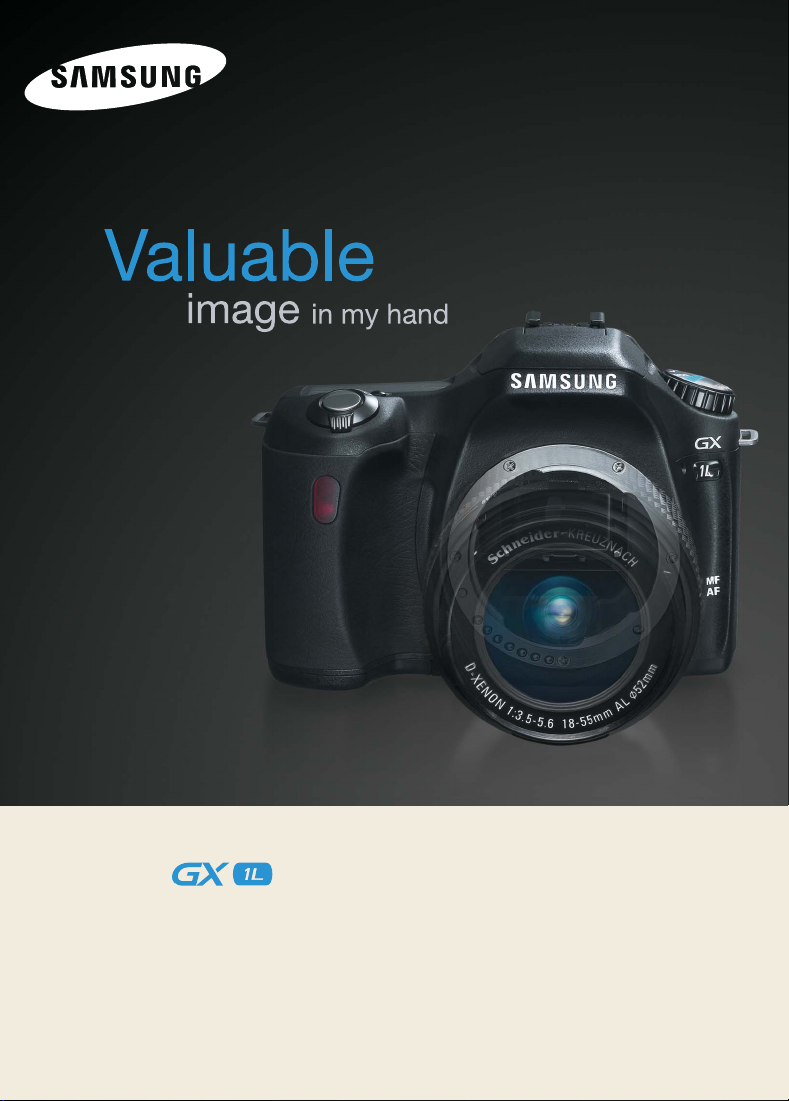
FRANÇAIS
Manuel de l'utilisateur
Nous vous remercions d'avoir acheté un appareil photographique
Samsung. Ce manuel va vous aider dans l’utilisation de l’appareil
photo, y compris pour la capture d’images, le téléchargement d’images
et l’utilisation du logiciel d’application. Nous vous recommandons de
lire ce manuel avant d'utiliser votre nouvel appareil.
Page 2
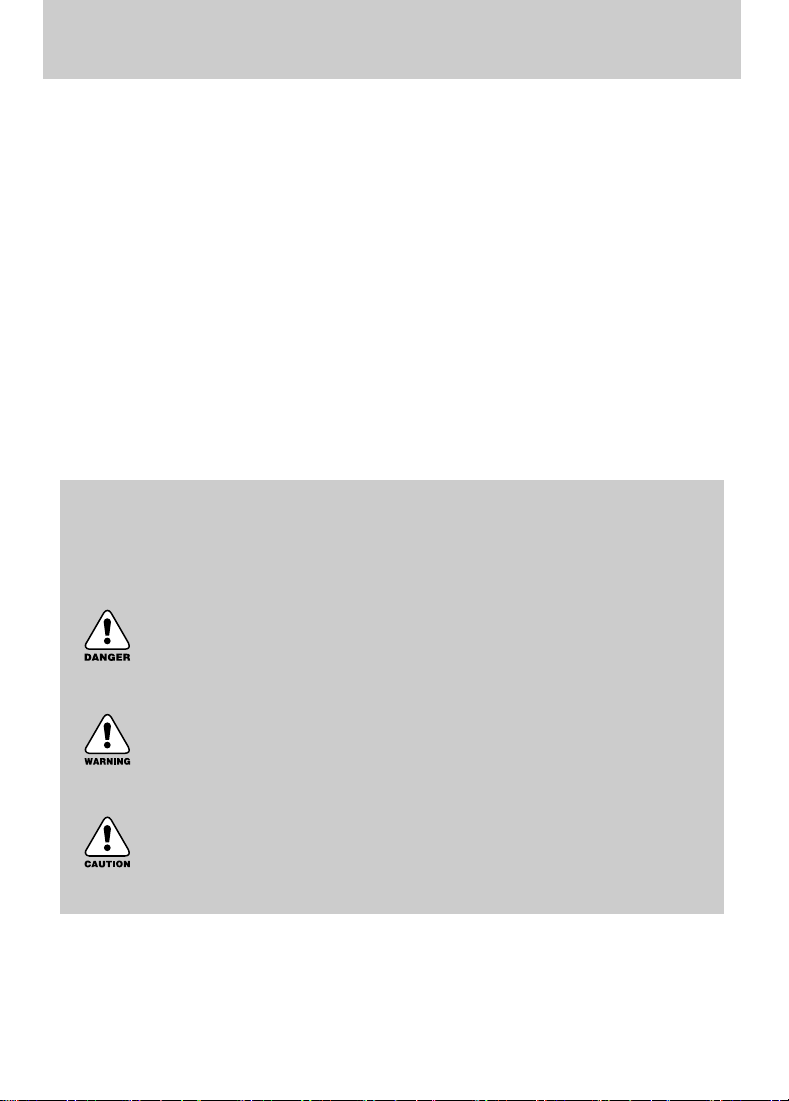
-1-
POUR UNE UTILISATION EN TOUTE SÉCURITÉ DE VOTRE APPAREIL
Nous vous remercions d'avoir acheté un appareil photo numérique Samsung.
ƃ Avant d’utiliser votre appareil photo, veuillez lire attentivement le Manuel de l’utilisateur.
ƃ Lorsque vous avez besoin de faire appel au service après-vente, veuillez amener l’appareil et la
pièce défaillante (piles, carte mémoire etc.) au centre de service après-vente.
ƃ Vérifiez que l'appareil photo fonctionne correctement avant de l'utiliser (par ex. lors d'un voyage ou
d'un événement important) afin d'éviter toute déception. Samsung appareil-photo ne peut être tenu
pour responsable en cas de perte ou de dommages résultant d’un mauvais fonctionnement de
l’appareil.
ƃ Rangez ce manuel dans un endroit sûr.
Ҭ Microsoft Windows et le logo Windows sont des marques déposées appartenant à Microsoft
Corporation incorporated aux États Unis et/ou dans d’autres pays.
Ҭ Tous les noms de marque et de produits qui apparaissent dans ce manuel sont des marques
déposées appartenant aux sociétés respectives.
DANGER
Le symbole «DANGER» avertit d’un danger imminent qui, si vous ne suivez pas les
consignes de sécurité, peut entraîner des blessures graves, voire mortelles.
AVERTISSEMENT
Le symbole «AVERTISSEMENT» indique un danger éventuel qui, si vous ne suivez
pas les consignes de sécurité, peut entraîner des blessures graves, voire mortelles.
ATTENTION
Le symbole "ATTENTION" indique un danger éventuel qui, si vous ne suivez pas
consignes de sécurité, peut entraîner des blessures minimes.
Le présent manuel contient des instructions sur la manipulation correcte et en toute sécurité de
cet appareil photo. En suivant minutieusement chacune de ces instructions, vous évitez de
blesser ou de mettre en danger les personnes autour de vous.
Page 3
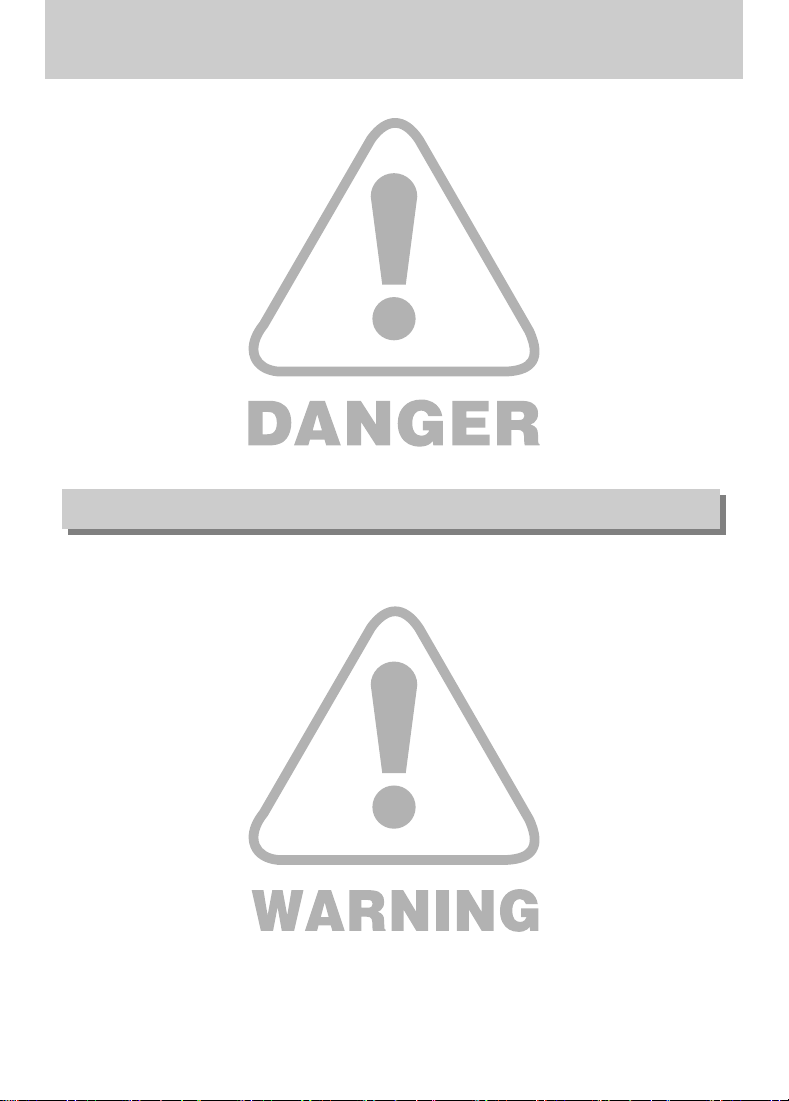
-2-
Danger
ƈ N’essayez pas de faire une quelconque modification sur votre appareil photo. Toute modification
pourrait causer un incendie, un choc électrique, des blessures corporelle ou des dommages à
l’appareil photo. L’inspection interne de l’appareil, l’entretien et les réparations doivent être réalisées
par votre revendeur ou le Centre de service après-vente de Samsung.
ƈ Veillez à ne pas utiliser cet appareil à proximité de produits inflammables ou de gaz explosifs, car
cela pourrait augmenter les risques d’explosion.
ƈ N'utilisez pas l'appareil photo si un liquide ou un objet pénètre à l'intérieur. Éteignez l’appareil photo,
puis coupez l’alimentation (piles ou adaptateur de CA).
Prenez contact avec votre revendeur ou le Centre de service après-vente de Samsung. D’ici là,
n’utilisez en aucun cas l’appareil pour éviter tout incendie ou choc électrique.
ƈ N’insérez pas et ne laissez pas tomber d’objets métalliques ou inflammables dans l’appareil photo
par les points d’accès, par exemple le logement de la carte mémoire et le compartiment de piles.
Cela peut provoquer un incendie ou un choc électrique.
ƈ Ne manipulez pas cet appareil avec des mains humides. Cela pourrait provoquer un choc électrique.
Avertissement
ƈ N’utilisez pas le flash à proximité des personnes ou des animaux. Le fait de placer le flash trop près
des yeux du sujet peut causer des dommages à la vue.
ƈ Lors de la prise de vues, n’orientez jamais l’objectif de l’appareil directement vers une lumière très
forte. Cela risque d’endommager vos yeux de façon permanente.
ƈ Pour des raisons de sécurité, rangez cet appareil et ses accessoires dans un endroit hors de la portée
des enfants et des animaux afin de prévenir tout accident et notamment :
ҮL’ingestion des piles ou de petits accessoires. En cas d’accident, veuillez consulter un médecin
immédiatement.
ҮLes pièces mobiles de l’appareil photo peuvent provoquer des blessures.
ƈ Il se peut que les piles et l’appareil chauffent lors d’une utilisation prolongée. Cela peut provoquer un
mauvais fonctionnement de l’appareil. Si cela devait se produire, laissez l’appareil au repos quelques
minutes afin qu’il refroidisse.
ƈ Ne rechargez pas les piles non rechargeables. Cela risque de provoquer une explosion.
ƈ Ne laissez pas cet appareil dans des endroits très chauds, tels que les véhicules fermés, en
exposition à la lumière directe du soleil ou exposés à des variations extrêmes de température.
L’exposition à des températures extrêmes risque d’endommager les composants internes de
l’appareil photo et provoquer un incendie.
ƈ Pendant l’utilisation, ne recouvrez pas l’appareil photo ni l’adaptateur de CA. Cela risque de
provoquer un réchauffement et la déformation du boîtier ou provoquer un incendie. Utilisez toujours
votre appareil photo et ses accessoires dans un endroit bien ventilé.
Page 4
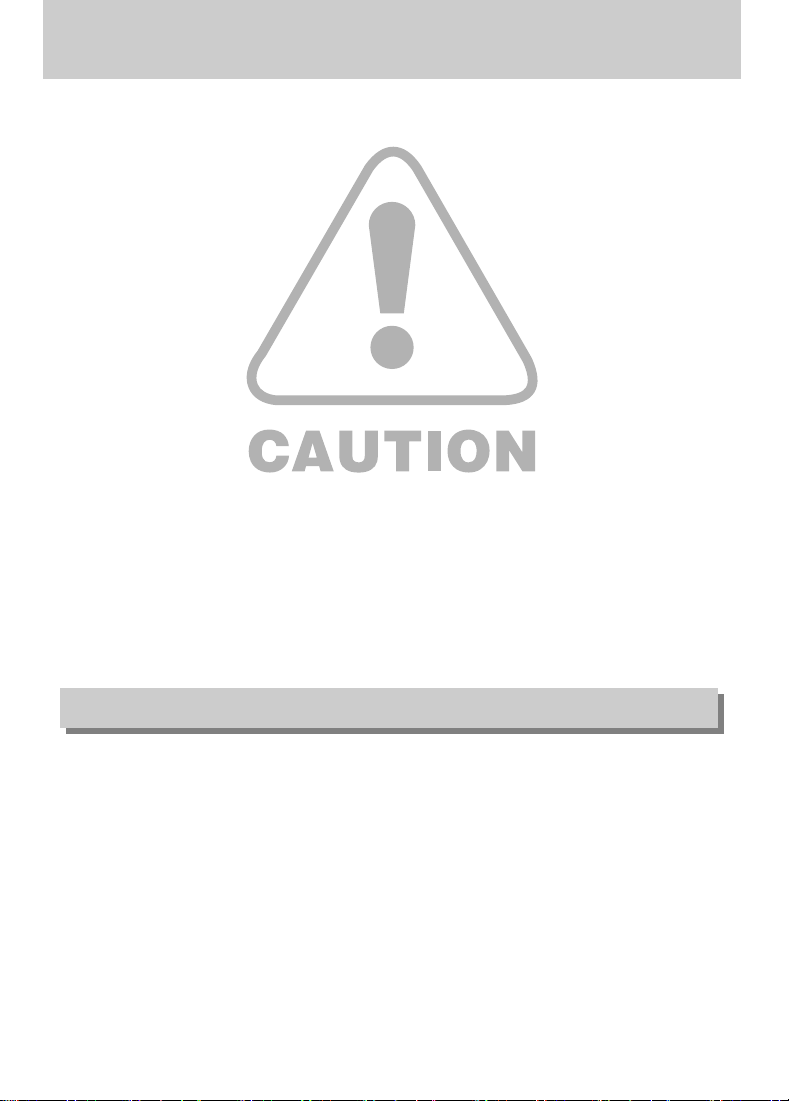
-3-
Attention
ƈ Les fuites, la surchauffe ou l’explosion des piles pourraient causer des blessures ou un incendie.
ҮAssurez-vous d’utiliser uniquement des piles comportant les caractéristiques qui conviennent à
votre appareil photo.
ҮNe mettez pas les piles en court-circuit, ne les chauffez pas et ne les jetez pas au feu.
ҮN’insérez pas les piles en inversant les polarités.
ƈ Retirez les piles lorsque vous prévoyez de ne pas utiliser l’appareil photo pendant une longue
période. Il se peut qu’il y ait une fuite d’électrolyte corrosive au niveau des piles ce qui peut
endommager les composants de l’appareil photo de manière permanente.
ƈ Ne déclenchez jamais le flash tant que vous le touchez ou qu’il est en contact avec un objet. Ne
touchez pas le flash après une utilisation continue. Vous risquez de vous brûler.
ƈ Faites attention en déplaçant l'appareil photo lorsque vous utilisez l’adaptateur de CA.
Après utilisation, éteignez toujours l’appareil photo avant de débrancher l’adaptateur de la prise
murale. Assurez-vous ensuite que les cordons ou les câbles des connecteurs vers d’autres appareils
sont débranchés avant de déplacer l’appareil photo. Si vous ne prenez pas cette précaution, vous
risquez d’endommager les cordons ou câbles, ce qui peut provoquer un choc électrique ou un
incendie.
ƈ L'objectif est fixé au corps de l'appareil photo. Ne laissez pas tomber l'objectif et n'appuyez pas
dessus en forçant. Cela risque de provoquer un mauvais fonctionnement de l'appareil photo.
ƈ Ne tirez pas l'objectif avec la main et ne tournez pas la bague du zoom rapidement. Cela risque de
provoquer un mauvais fonctionnement de l'appareil photo. Faites attention lorsque vous utilisez
l'objectif.
ƈ Ne retirez pas le flash externe de l’appareil en forçant. Cela risque d’endommager le haut de
l’appareil photo.
ƃ Utilisez uniquement les piles indiquées pour cet appareil photo. L'utilisation d'autres piles risque de
provoquer une surchauffe ou une explosion.
ƃ Remplacez toutes les piles en même temps. Ne mélangez pas les marques et les types de piles ou
une pile plus ancienne avec une nouvelle. Cela risque de provoquer une explosion ou une
surchauffe.
ƃ Lors de l'insertion de la pile, respectez les polarités (+ et -) indiquées sur la pile et l'appareil photo.
ƃ Les piles au lithium AA, alcaline AA et CR-V3 ne sont pas rechargeables. Ne démontez pas la pile.
Le fait de recharger et de démonter la pile peut provoquer une explosion ou une surchauffe.
PRÉCAUTIONS POUR L’UTILISATION DES PILES
Page 5
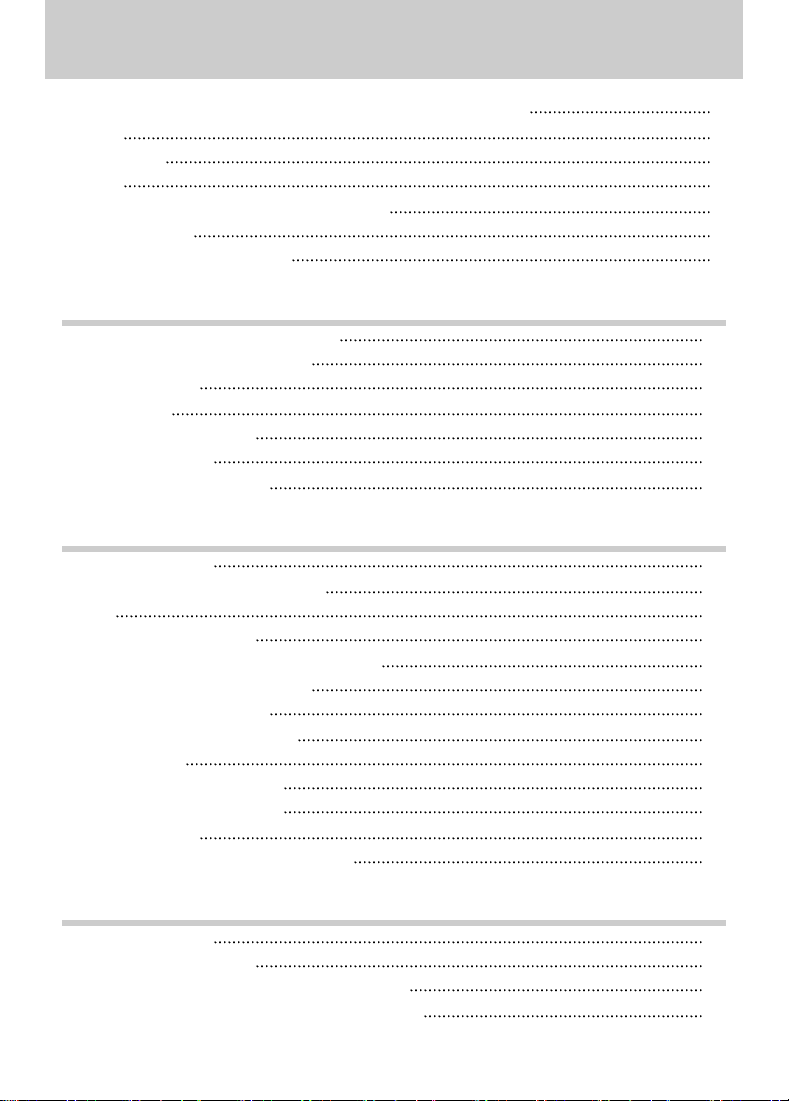
-4-
Table des matières
POUR UNE UTILISATION EN TOUTE SÉCURITÉ DE VOTRE APPAREIL 1
Danger 2
Avertissement 2
Attention 3
PRÉCAUTIONS POUR L’UTILISATION DES PILES 3
Table des matières 4
Composition du manuel d’utilisation 8
Avant d’utiliser votre appareil photo 11
ƃCaractéristiques de l’appareil photo GX-1L 10
ƃVérification du contenu de l’emballage 11
ƃDescriptif technique 12
ƈAppareil photo 12
ƈIndications de l’écran LCD 14
ƈIndications du viseur 18
ƈIndications du Panneau LCD 20
Préparation de l’appareil 23
ƃFixation de la courroie
22
ƃConnexion à une source d’alimentation 23
ƈPiles 24
ƈVoyant du niveau de la pile 25
ƈDurée de lecture approximative (nouvelles piles) 25
ƈUtiliser l’adaptateur de CA (optionnel) 26
ƃUtilisation de la carte mémoire 27
ƃMise sous/hors tension de l’appareil 30
ƃRéglages initiaux 31
ƈRéglage de la langue d’affichage 31
ƈRéglage de la date et de l’heure 33
ƃFixation de l’objectif 35
ƃRéglage de la correction dioptrique du viseur 37
Opérations de base
ƃPrise de vue de base 40
ƈPrise en main de l’appareil 40
ƈRéglage optimal des fonctions par l’appareil lui-même 41
ƃSélection du mode de capture approprié selon la scène 45
Page 6
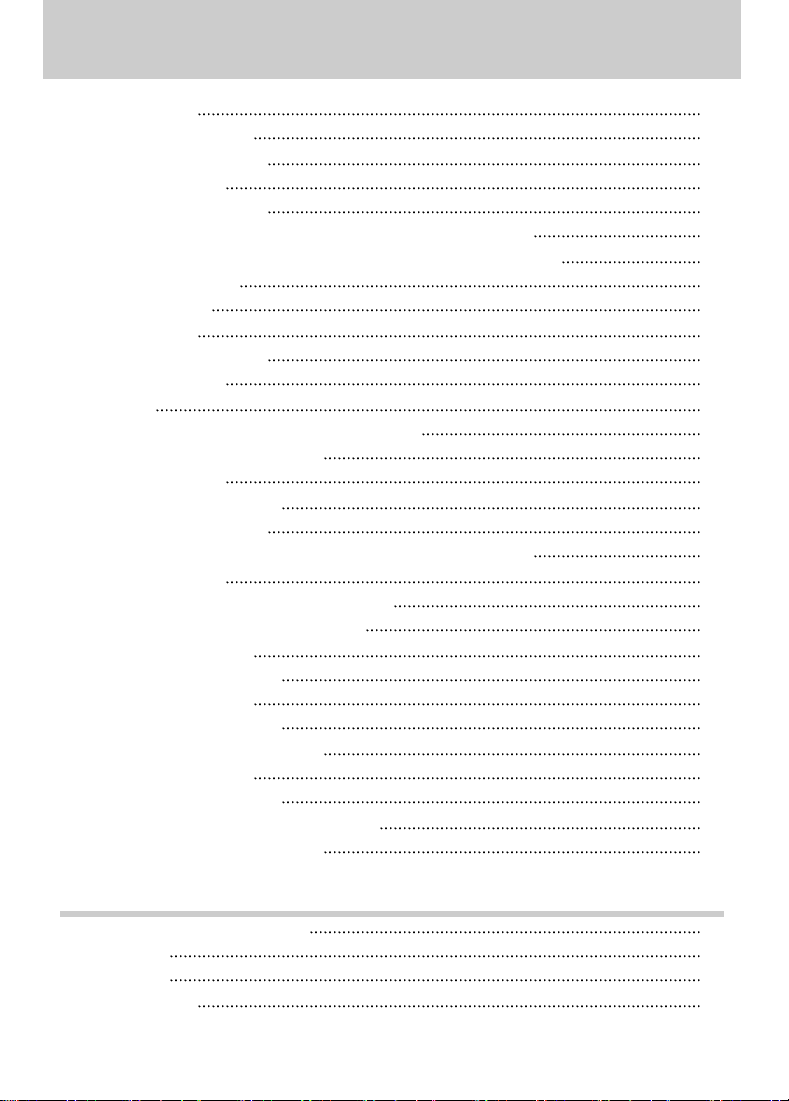
-5-
Table des matières
ƃUtilisation du zoom 48
ƃUtilisation du flash incorporé 49
ƃAutres modes de prise de vue 53
ƈPrise de vue en rafale 53
ƈPrise de vue avec retardateur 55
ƈPrise de vue avec télécommande (Télécommande F : vendue séparément) 59
ƈUtilisation de la fonction de blocage du miroir pour empêcher les mouvements 62
ƃLecture des images fixes 63
ƈLecture des images 63
ƈRotation d’images 64
ƈAgrandissement des images 65
ƈAffichage neuf images 66
ƈDiaporama 68
ƃBranchement de l’appareil à un équipement audiovisuel 70
ƃTraitement des images avec des filtres 71
ƃSuppression d’images 73
ƈSuppression d’une seule image 73
ƈSupprimer toutes les images 74
ƈSuppression des images sélectionnées (à partir de l’affichage neuf images) 75
ƃProtection des images 77
ƈProtection des images contre l’effacement (Protect) 77
ƃRéglages pour le service d’impression (DPOF) 79
ƈImpression d’images seules 79
ƈRéglages pour toutes les images 81
ƃImpression avec PictBridge 83
ƈRéglage de [Mde trnsf donnée] 84
ƈConnexion de l’appareil à l’imprimante 85
ƈImpression d’images seules 86
ƈImpression de toutes les images 88
ƈImpression d’images à l’aide des réglages DPOF 90
ƈDéconnexion du câble de l’imprimante 90
Référence des menus
ƃUtilisation des fonctions des boutons 92
ƈMode capture 92
ƈMode Lecture 94
ƃUtilisation du menu 96
Page 7
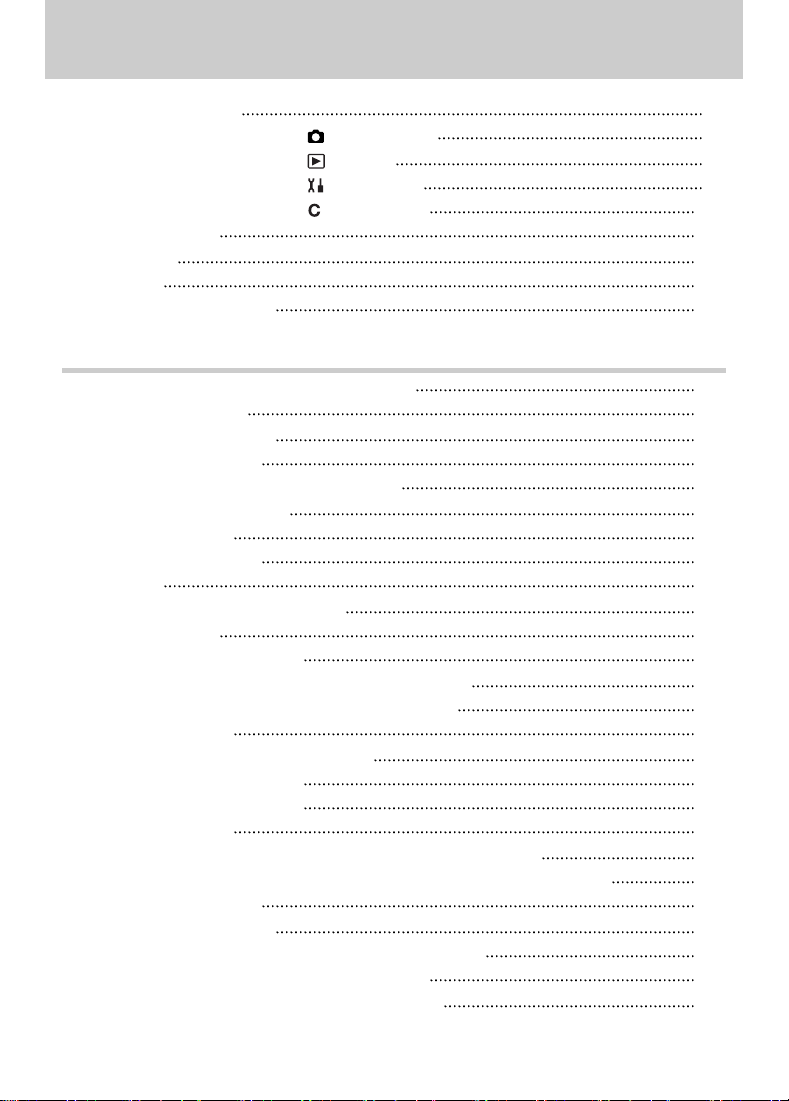
-6-
Table des matières
ƈComment utiliser le menu 96
ƈEléments de paramétrage du menu [ Param. capture] 98
ƈEléments de paramétrage du menu [ Lecture] 98
ƈEléments de paramétrage du menu [ Préférences] 99
ƈEléments de paramétrage du menu [ Réglage perso] 100
ƃUtilisation du menu Fn 102
ƈMode capture 102
ƈMode lecture 103
ƃUtilisation du sélecteur de mode 104
Référence des fonctions
ƃRéglage des pixels enregistrés et du niveau de qualité 108
ƈRéglage du ton de l’image 108
ƈRéglage des pixels enregistrés 109
ƈRéglage du niveau de qualité 110
ƈRéglage de la saturation/ de la netteté/ du contraste 111
ƈRéglage de l'équilibre des blancs 112
ƈRéglage de la sensibilité 115
ƈRéglage de l’espace couleur 117
ƃMise au point 118
ƈUtilisation de la mise au point automatique 118
ƈRéglage du mode AF 121
ƈRéglage de la zone de mise au point 122
ƈFixation de la mise au point (mémorisation de la mise au point) 123
ƈRéglage manuel de la mise au point (mise au point manuelle) 125
ƃRéglage de l’exposition 127
ƈEffet de l’ouverture et de la vitesse d’obturation 127
ƈSélection de la méthode de mesure 129
ƈChangement du mode d’exposition 131
ƈRéglage de l’exposition 140
ƈChangement de l’exposition et de la prise de vue (Bracketing automatique) 142
ƃVérification de la composition, de l'exposition et de la mise au point avant la Prise de vue 145
ƃUtilisation du flash incorporé 148
ƈCorrection de l’intensité du flash 148
ƈComment autoriser la prise de vue pendant le chargement du flash 149
ƈCaractéristiques du flash dans chaque mode d’exposition 149
ƈDistance et ouverture lorsque vous utilisez le flash incorporé 151
Page 8
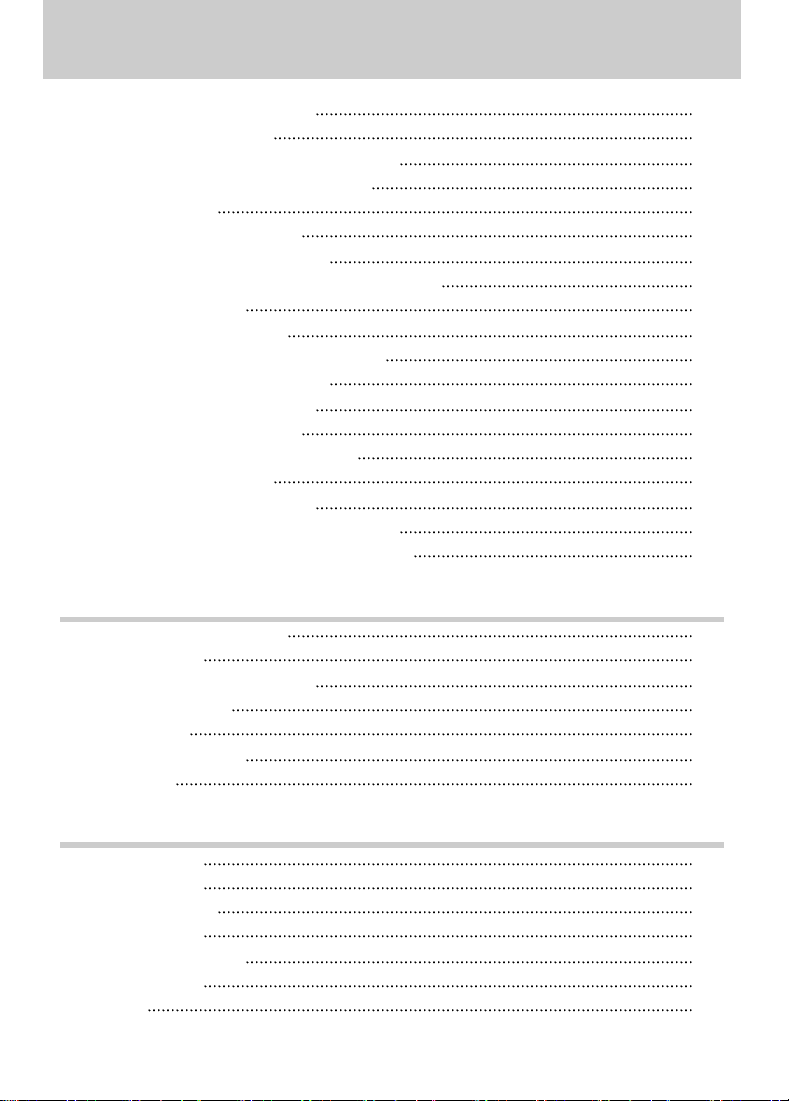
-7-
Table des matières
ƃUtilisation d’un flash externe (optionnel) 153
ƃRéglages pendant le playback 158
ƈModification de la méthode d'affichage de playback 158
ƈRéglage de l’intervalle d’affichage du diaporama 159
ƃRéglages de l’appareil 160
ƈFormatage de la carte mémoire SD 160
ƈActivation et désactivation du bip sonore 161
ƈChangement de la date et de l’heure et du style d’affichage 161
ƈRéglage de l’heure monde 162
ƈRéglage de la langue d’affichage 165
ƈActivation et désactivation de l’affichage du guide 165
ƈRéglage de la luminosité de l’écran ACL 166
ƈSélection du système de sortie vidéo 166
ƈDésactivation de l’arrêt automatique 167
ƈRéinitialisation de la numérotation des fichiers 168
ƈRéglage de l’heure d’affichage 168
ƃRéinitialisation des valeurs par défaut 170
ƈRéinitialiser l'enr. Menus Mode/ Lecture/ Préférences 170
ƈRéinitialisation du menu des fonctions personnalisées 171
Informations relatives au logiciel
ƃRemarques concernant le logiciel 174
ƃA propos du logiciel 175
ƃConfiguration du logiciel de l’application 176
ƃDémarrage du mode PC 177
ƃDisque amovible 178
ƃRetrait du disque amovible 178
ƃDigimax Master 182
Annexe
ƃRéglages par défaut 190
ƃNettoyage du CCD 194
ƃAccessoires optionnels 196
ƃMessages d’erreur 198
ƃProblèmes de prise de vue 200
ƃMain Specifications 204
ƃGlossaire
206
Page 9
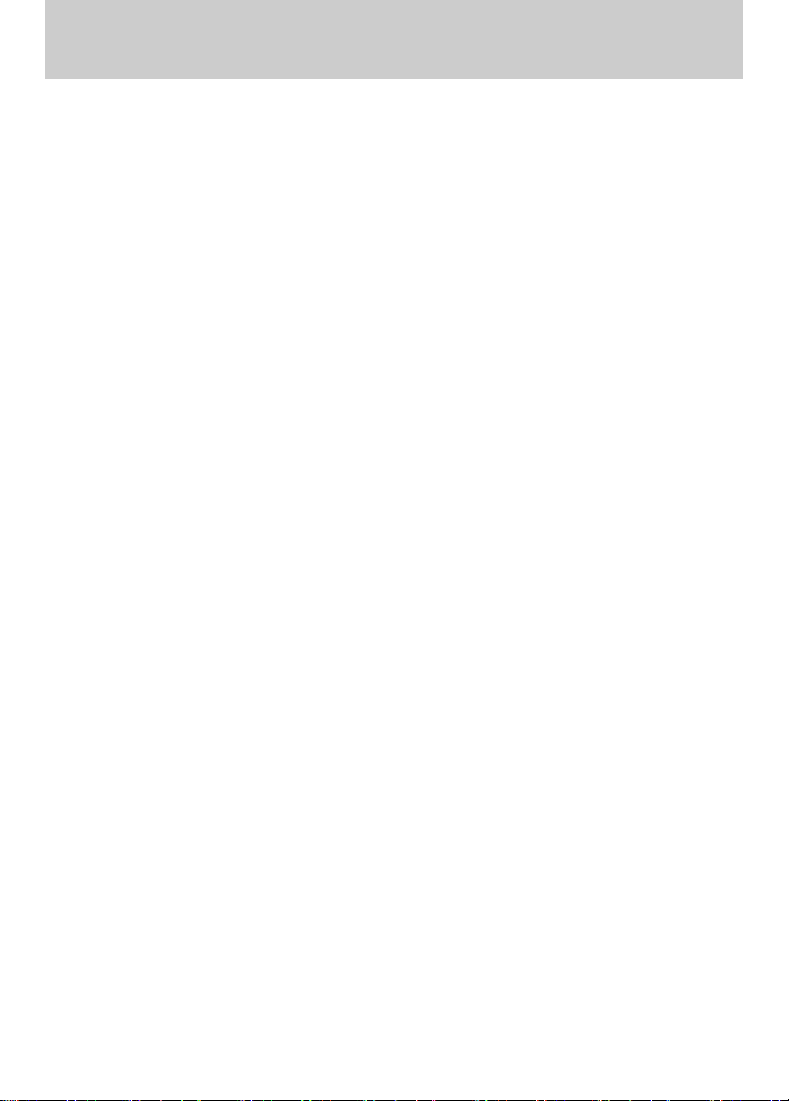
-8-
Composition du manuel d’utilisation
Ce mode d’emploi est constitué des chapitres suivants.
1. Avant d’utiliser votre appareil photo
Décrit les caractéristiques, les accessoires et le nom des différentes parties de l’appareil photo.
2. Préparation de l’appareil
Décrit les premières étapes, de l’achat de l’appareil à la réalisation des premières photos. Il est
important que vous en preniez connaissance et que vous suiviez les instructions qui y sont données.
3. Opérations de base
Explique les procédures pour prendre des photos fixes, les lire et les imprimer.
Lisez-le pour apprendre les opérations de base concernant la capture, la lecture et l’impression.
4. Référence des menus
Ce chapitre explique les fonctions de GX-1L par les touches et les menus.
5. Référence des fonctions
Présente d’autres fonctions pour améliorer votre GX-1L expérience.
6. Informations relatives au logiciel
Explique l'installation du logiciel et la manière d'utiliser le programme.
7. Annexe
Donne des conseils de dépannage, présente les accessoires optionnels et indique les différentes
ressources disponibles.
Page 10
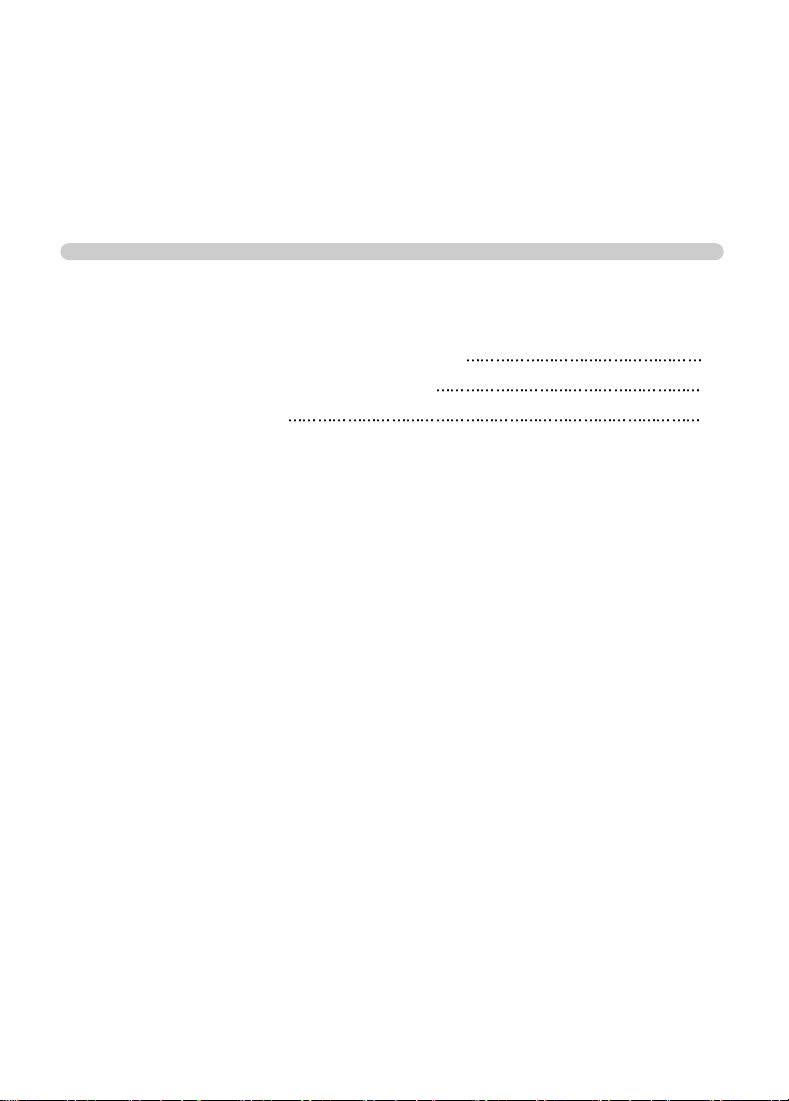
Avant utilisation, vérifiez le contenu de l’emballage et la désignation des pièces.
Caractéristiques de l’appareil photo GX-1L 10
Vérification du contenu de l’emballage 11
Descriptif technique 12
1
Avant d’utiliser votre appareil photo
Page 11
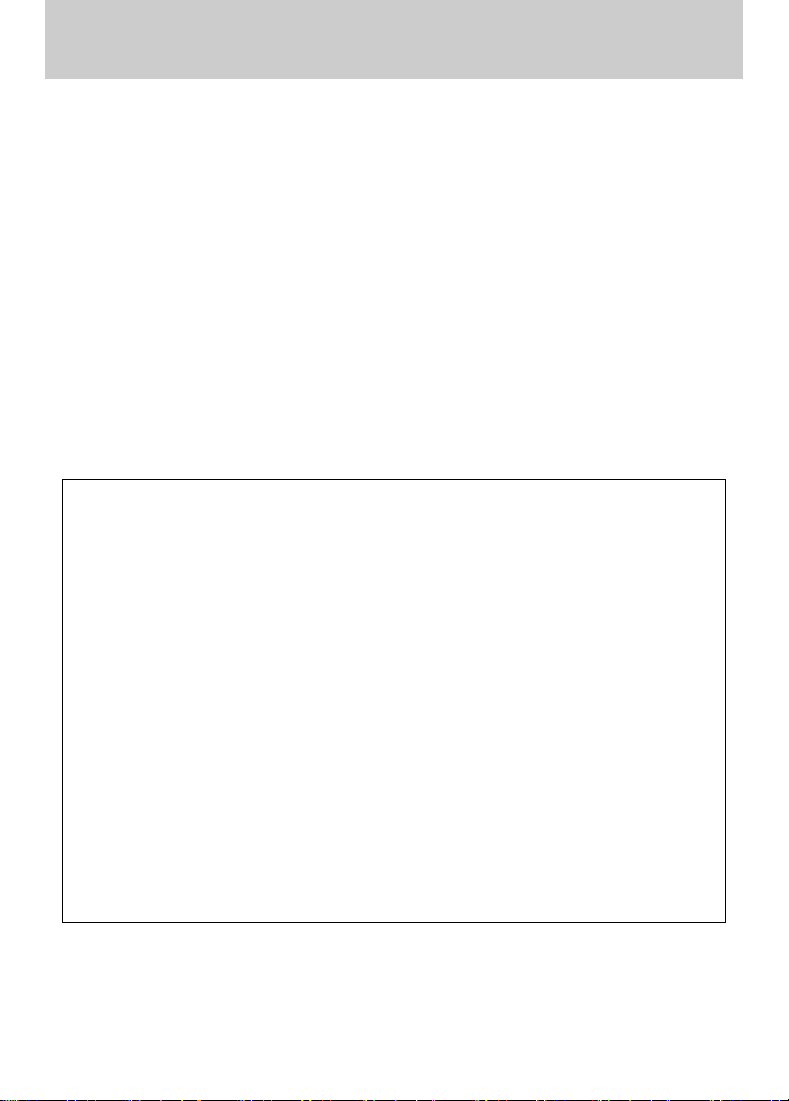
-10-
Caractéristiques de l’appareil photo GX-1L
ƃ Utilise un CCD de 23,5x15,7 mm avec 6,1 mégapixels (pixels effectifs) pour une excellente précision
et une vaste plage dynamique.
ƃ Utilisez des piles CR-V3, lithium AA, Ni-MH AA rechargeables ou alcaline AA.
ƃ Comporte une fonction d’Aperçu numérique pour vérifier l'image et s'assurer que le résultat désiré est
réalisé.
ƃ Dispose d'un grand écran LCD 2,5 pouces de 210 000 et d'une fonction de réglage de la luminosité
pour une visualisation haute précision.
ƃ Diverses parties de l’appareil ont bénéficié de concepts universels.
L'écran très large et les menus simples rendent ce boitier très facile à utiliser.
La zone capturée (angle de champ) est différente pour les appareils GX-1L et les appareils reflex
35 mm même si un objectif identique est utilisé, étant donné que le format des films 35 mm et des
CCD est différent.
Formats pour films 35 mm et CCD
Film 35 mm : 36x24 mm
GX-1L CCD : 23,5x15,7 mm
Les angles de champ étant égaux, la focale d’un objectif utilisé avec un appareil 35 mm doit être
environ 1,5 fois plus longue que celle de GX-1L. Pour obtenir le cadrage de la même zone, divisez
la focale de l’objectif 35 mm par 1,5.
Exemple) Pour capturer la même image qu’un objectif de 150 mm monté sur un appareil 35 mm
150÷1.5=100
Utilisez un objectif de 100 mm avec GX-1L.
Au contraire, multipliez la distance de mise au point de l’objectif utilisé vec GX-1L par 1,5 pour
déterminer la distance de mise au point des appareils 35 mm.
Exemple) Si vous utilisez un objectif de 300 mm avec GX-1L
300x1.5=450
La distance de mise au point équivaut à un objectif de 450 mm sur un appareil de
35 mm.
Page 12

-11-
Vérification du contenu de l’emballage
Les accessoires suivants sont fournis avec votre appareil photo.
Vérifiez que tous les accessoires sont présents.
Cache du sabot FK
(monté sur l’appareil)
Œilleton
(monté sur l’appareil)
Cache oculaire
Cache de la monture du
boîtier (monté sur l’appareil)
Câble USB
I-USB17
Câble vidéo
I-VC28
Logiciel (CD-ROM)
S-SW43
Courroie
O-ST10
Piles alcaline AA
*
(quatre)
Manuel d'utilisation
(le présent manuel d'utilisation)
* Les piles fournies avec l'appareil photo permettent d'en vérifier le fonctionnement.
Page 13
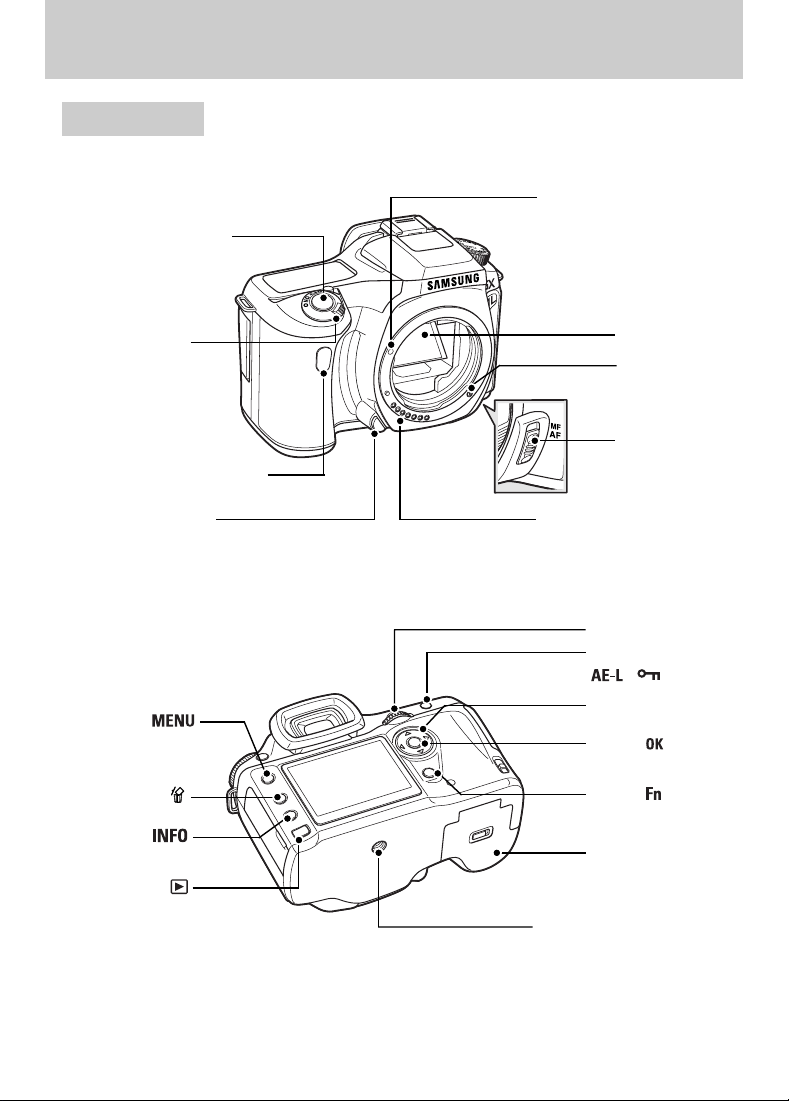
-12-
Descriptif technique
Déclencheur
Touche
Touche
Touche
Touche
Repère de fixation de
l’objectif
Écrou de pied
Miroir
Curseur de mode
de mise au point
Coupleur de mise au
point automatique
Contacts d’information de
l’objectif
Bouton de déverrouillage
de l’objectif
Voyant du retardateur/
Récepteur de la télécommande
Couvercle du
logement de la pile
Touche
Touche
Touche
/
Bouton de navigation
molette de zoom
Interrupteur principal
Appareil photo
Page 14
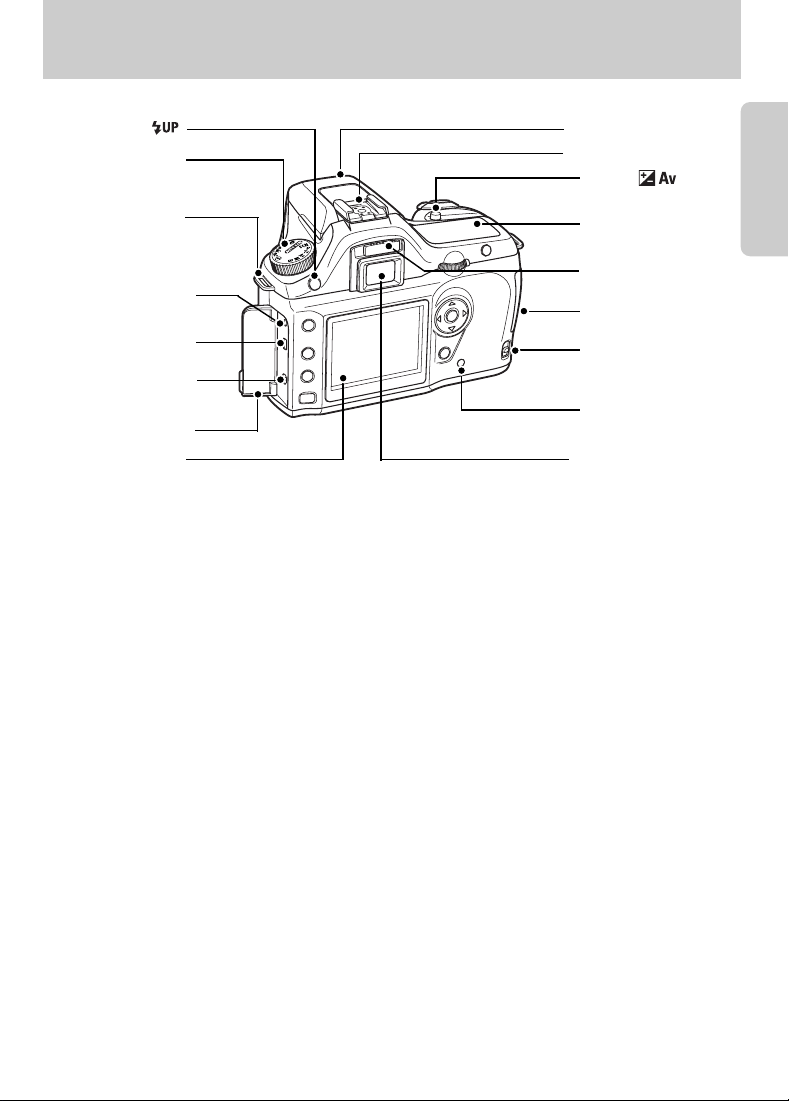
-13-
Descriptif technique
Touche
Flash incorporé
Sabot
Couvercle de
protection de la carte
Panneau LCD
Bouton de réglage
dioptrique
Touche
Voyant d’accès à la
carte
Levier de déverrouillage du
couvercle de protection de la carte
Viseur
Sélecteur de
mode
Attache de la
courroie
Écran LCD
Borne USB/ vidéo
Borne d'entrée de CC
Cache des bornes
Borne de connexion
du câble
Page 15
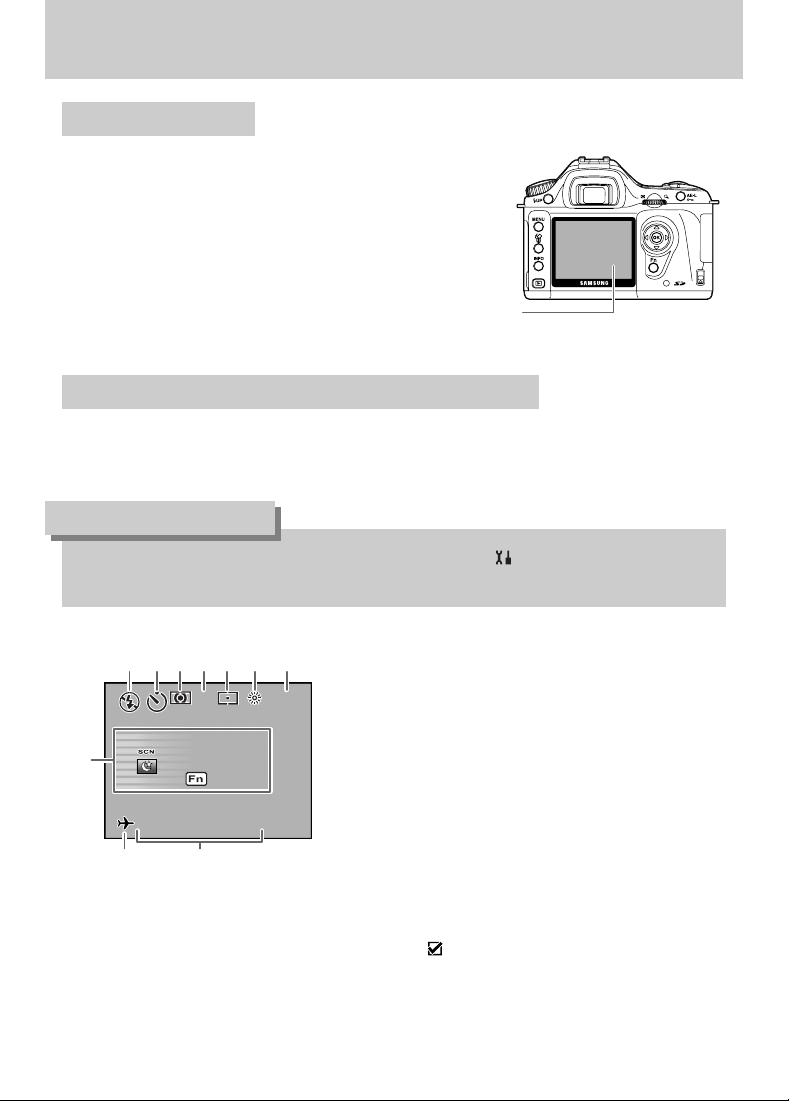
-14-
Descriptif technique
ƈ Les voyants suivants apparaissent sur l’écran LCD en fonction
de l'état de l’appareil.
ƈ Des guides s’affichent sur l’écran LCD pendant trois secondes à la mise sous tension ou lors du
réglage du sélecteur de mode.
1. Mode du flash (le mode actif apparaît) (p.49)
2. Mode prise de vues (p.102)
3. Mesure EA (p.129)
4. mode AF (p.118)
5. Zone de mise au point (p.122)
6. Equilibre des blancs (p.112)
7. Sensibilité (p.115)
8. Mode prise de vue, mode scène (p.104)
9. Affichage d’avertissement heure monde (p.162)
10. Date et heure (p.161)
* Les voyants 3, 5, 6 et 7 n’apparaissent que lorsqu’un
réglage autre que celui par défaut est sélectionné.
Le voyant 9 n’apparaît que lorsque l’heure monde est
activée ( ).
12 : 3012 : 30
16001600
2006 / / 0106062006 / / 01
1
8
10
23 5467
9
AF.SAF.S
Écran LCD
Lorsque l’appareil est sous tension ou fonctionne en sélecteur de mode
ƃ Sélectionnez [Arrêt] pour [Affichage guide] dans [Paramétrage ] pour ne pas afficher les
voyants. (p.165)
BON À SAVOIR
Indications de l’écran LCD
Scène de nuit
Page 16
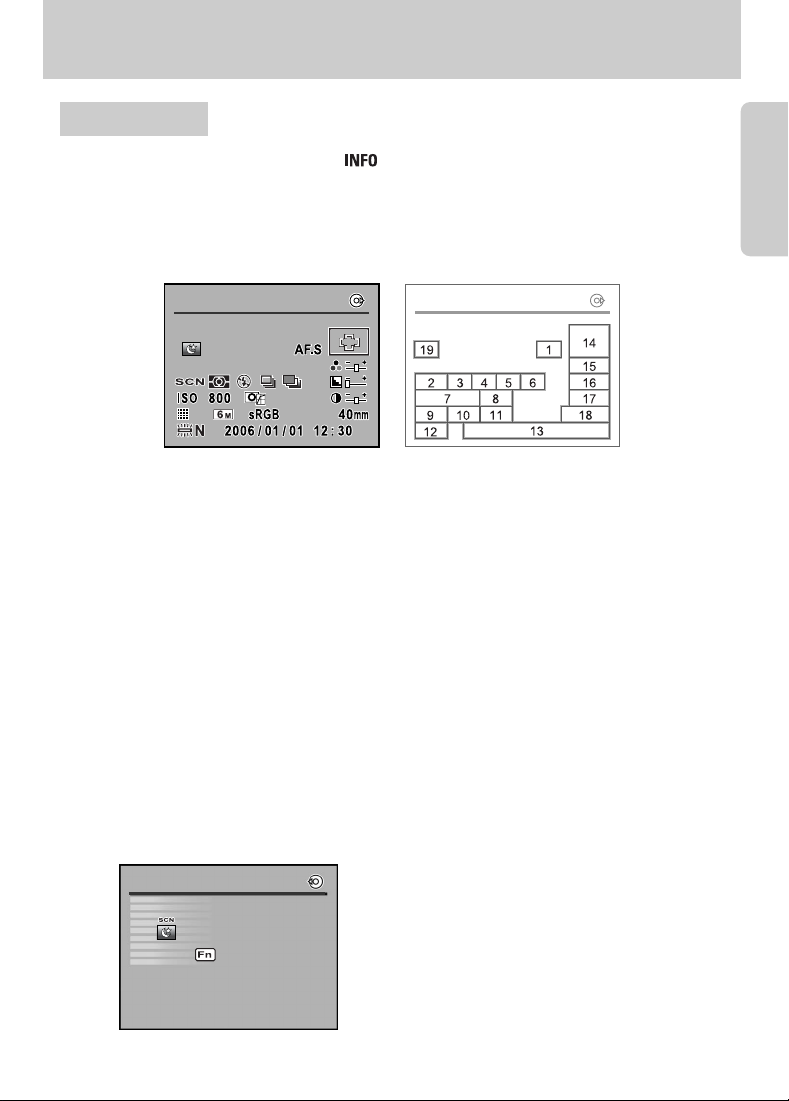
-15-
Descriptif technique
Mode capture
ƈ En mode capture, appuyez sur la touche pour afficher les réglages de la fonction de capture
sur l’écran LCD pendant 15 secondes.
1. Mode de positionnement du cadran
(p.118)
2. Mode de prise de vue (p.104)
3. Mesure EA (p.129)
4. Mode du flash (p.49)
5. Mode prise de vues (p.102)
6. Bracketing auto (p.144)
7. Sensibilité ISO (p.115)
8. Teinte de l'image (p.108)
9. Niveau de qualité (p.110)
10. Opnamepixels (p.109)
11. Kleurruimte (p.117)
12. Equilibre des blancs (p.112)
13. Date et heure (p.161)
14. Zone de mise au point (p.122)
15. Saturation (p.111)
16. Netteté (p.111)
17. Contraste (p.111)
18. Distance focale de l'objectif
19. Mode SCN (seulement affiché en
mode scène.)
ƃ Informations détaillées
ƃ Explication relative au réglage du sélecteur de mode
- Appuyez sur le bouton de navigation (Ȟ) afin d’obtenir des explications concernant le réglage du
sélecteur de mode.
Infos détaillées Infos détaillées
Utilisé pour scènes
nocturnes-avec trépied
pr éviter bougés
Infos détaillées
Scène de nuit
Page 17
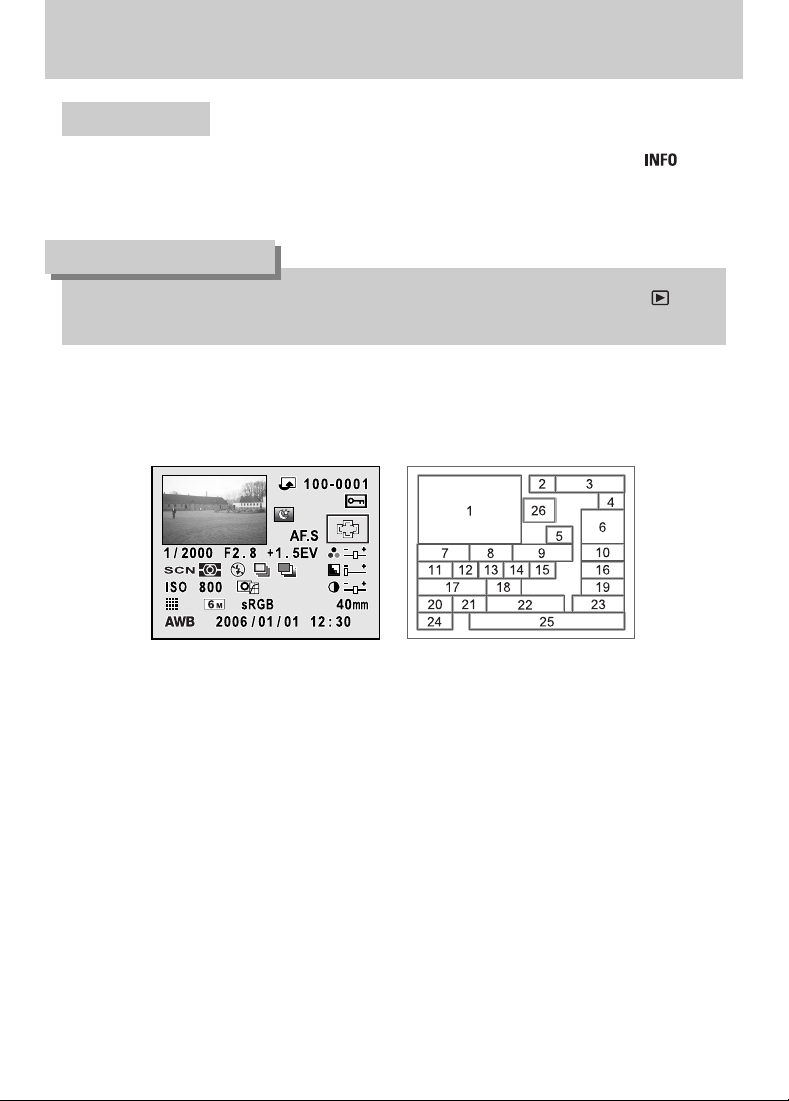
-16-
Descriptif technique
Mode lecture
ƈ L’appareil change les affichages de l’écran chaque fois que vous appuyez sur le bouton
pendant la lecture.
ƃ Informations détaillées
1. Images capturées
2. Faire pivoter l’icône (p.64)
3. Numéro de dossier image et numéro de
fichier (p.167, 168)
4. Icône de protection (p.77)
5. Mode Mise au point automatique (p.121)
6. Zone de mise au point (p.122)
7. Vitesse d’obturation (p.133)
8. Ouverture (p.135)
9. Compensation EV (p.140)
10. Saturation (p.111)
11. Mode de prise de vue (p.102)
12. Mesure AE (p.129)
13. Mode du flash (p.49)
14. Mode prise de vues (p.102)
15. Bracketing auto (p.144)
16. Netteté (p.111)
17. Sensibilité ISO (p.113)
18. Teinte de l'image (p.106)
19. Contraste (p.111)
20. Niveau de qualité (p.110)
21. Pixels enregistrés (p.109)
22. Espace couleur (p.117)
23. Distance focale de l'objectif
24. Equilibre des blancs (p.112)
25. Date et heure capturées (p.161)
26. Mode SCN (seulement affiché en
mode scène.)
ƃ Vous pouvez modifier les informations affichées initialement en appuyant sur la touche .
(p.158)
BON À SAVOIR
Page 18
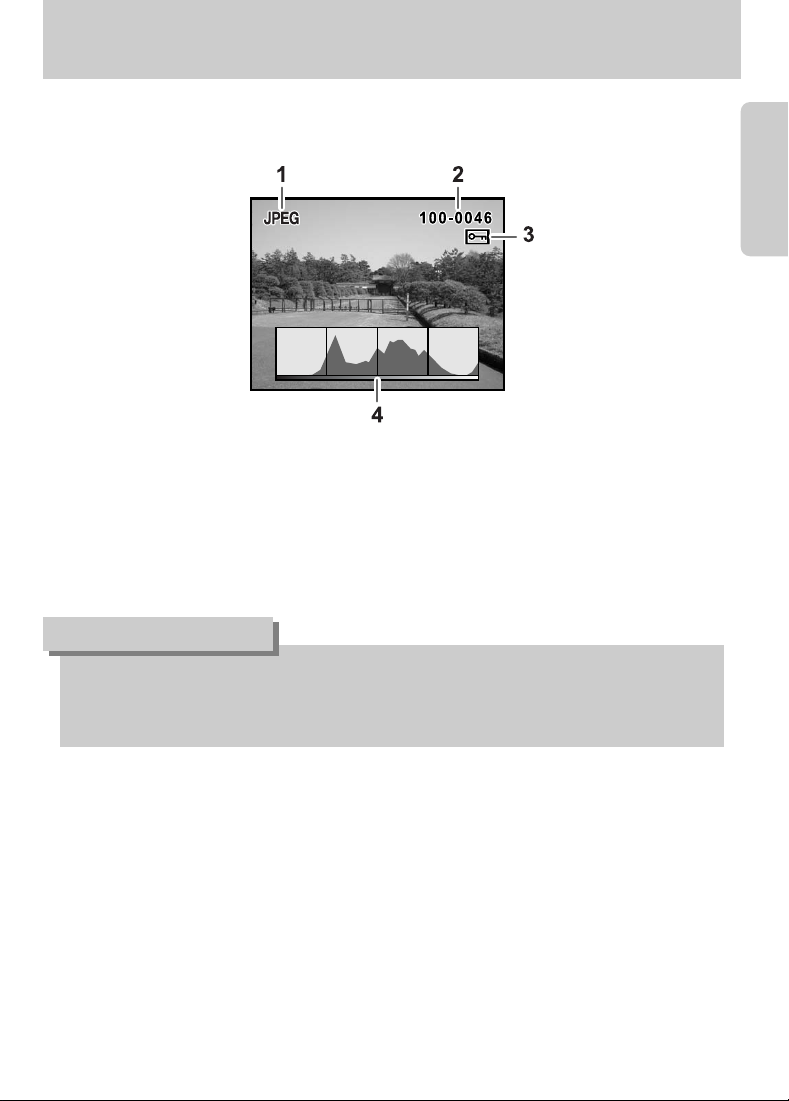
-17-
Descriptif technique
ƃ Affichage histogramme
1. Qualité de capture (Type de fichier image)
2. Numéro de dossier image et numéro de fichier (p.167, 168)
3. Icône de protection (p.77)
4. Histogramme
ƃ Les zones qui présentent un flou clignotent si l’avertissement [Tâche lumineuse] est activé.
ƃ Dans l’affichage de l'histogramme, appuyez sur le bouton de navigation (Ɗƌ) pour faire monter
ou descendre l’affichage de l'histogramme.
BON À SAVOIR
Page 19
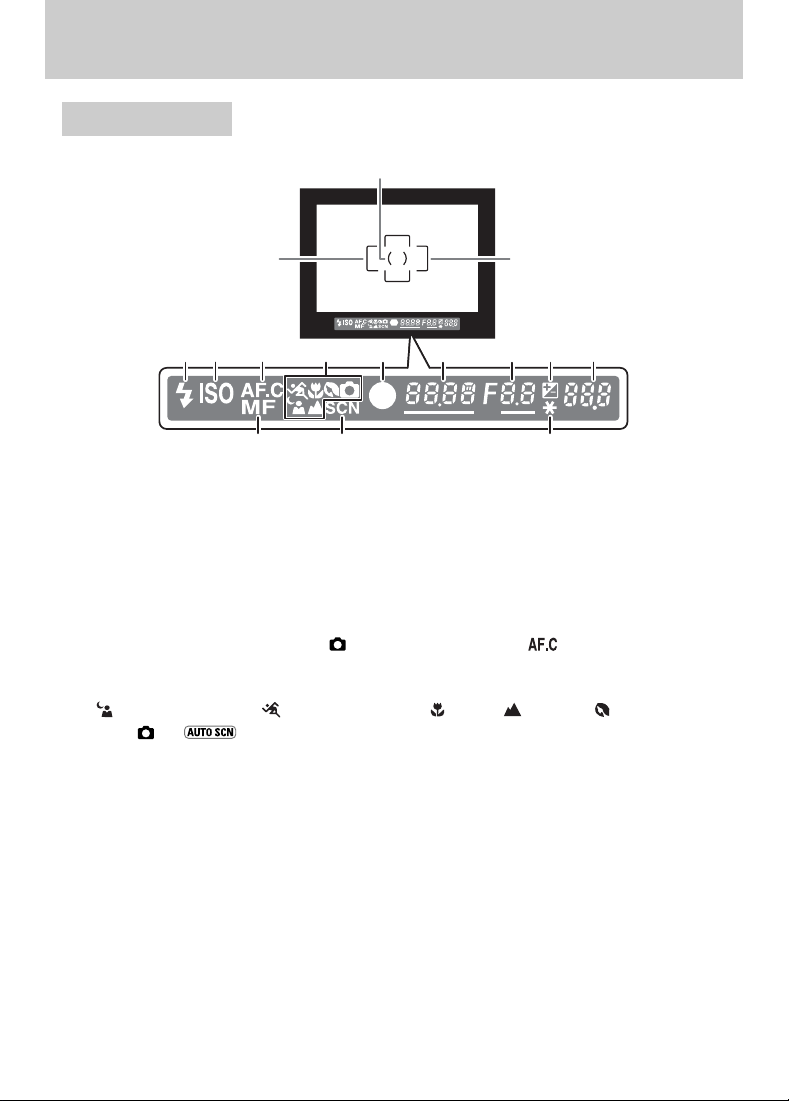
-18-
Descriptif technique
1. Cadre de mise au point automatique (p.37)
2. Cadre de mesure ponctuelle (p.129)
3. Etat du flash (p.49)
S’affiche lorsque le flash est disponible et clignote lorsque le flash est recommandé mais non activé.
4. Avertissement de sensibilité ISO
Apparaît quand la valeur d'avertissement est dépassée
5. Mode continu
Apparaît quand [Mode AF] dans le [ Param. capture] est réglé à (mode continu).
6. Icône de mode scène automatique (p.45)
Icône pour le mode scène automatique en service apparaît.
Portrait scène de nuit, Objet en mouvement, Macro, Paysage, Portrait,
Mode en
7. Voyant de mise au point (p.42)
S’affiche lorsqu’une image est mise au point.
8. Vitesse d’obturation (p.133)
Vitesse d’obturation lors de la capture ou du réglage (soulignée lorsque la vitesse d’obturation peut
être réglée avec la molette de zoom).
9. Ouverture (p.135)
Ouverture lors de la capture ou du réglage (soulignée lorsque l’ouverture peut être réglée avec la
molette de zoom).
10. Compensation EV (p.140)
S’affiche lorsque la compensation EV est disponible ou utilisée.
Clignote lentement lors de la compensation de l’intensité du flash.
Clignote rapidement lors de la compensation de l’exposition et de l’intensité du flash.
La valeur réglée s’affiche à l'endroit où apparaît le nombre d’images enregistrables.
1
3
4 5
12 13 14
67 8 91011
2
1
Indications du viseur
Page 20
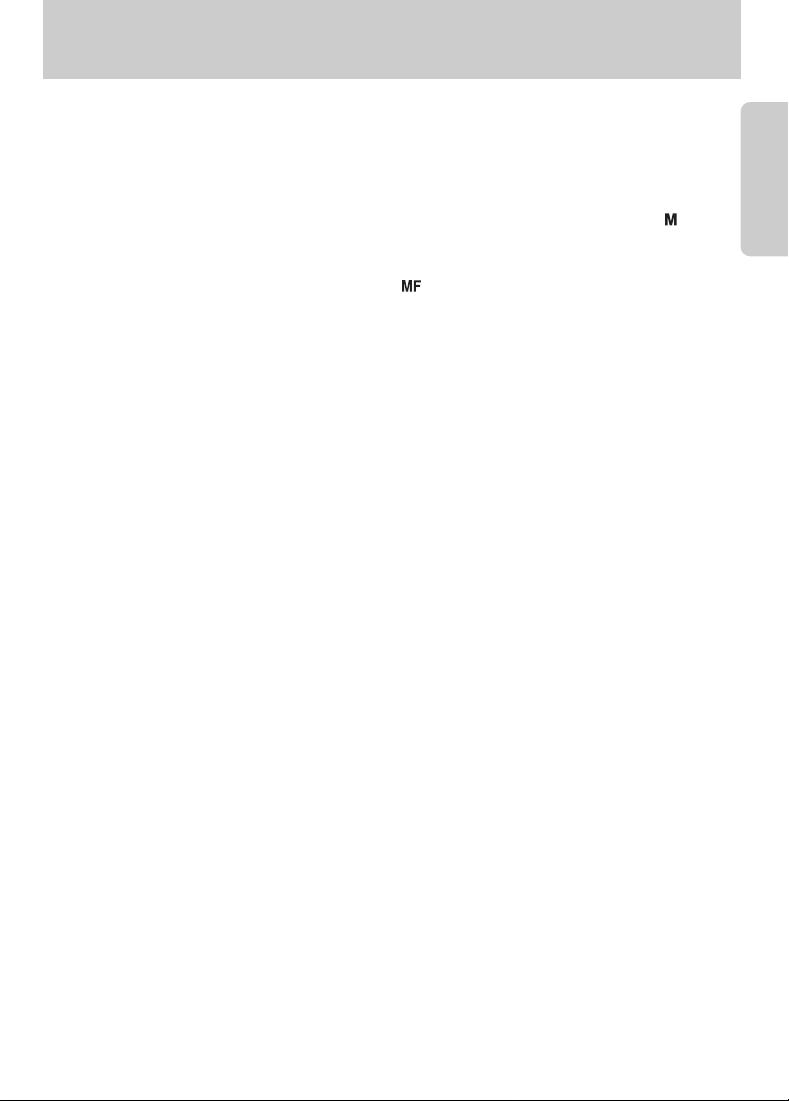
-19-
Descriptif technique
11. Nombre d’images enregistrables/ compensation EV
Indique le nombre d’images enregistrables avec la qualité actuelle et le réglage des pixels
enregistrés.
Indique le nombre d’images enregistrables en prise de vue en continu. (p.100)
La valeur de la compensation EV s’affiche lors de son réglage. (p.132)
La différence avec la valeur de l’exposition appropriée s’affiche si le mode exposition est .
(p.137)
12. Mise au point manuelle (p.125)
S’affiche lorsque le mode de mise au point est .
13. Icône de mode SCN
Apparaît en prenant des photos en mode SCN.
14. Voyant de verrouillage de l'EA (p.141)
S’affiche pendant le verrouillage de l'EA.
Page 21

-20-
Descriptif technique
1
3
4
2
9
8
7
111065
1. Vitesse d’obturation (p.133)
2. Ouverture (p.135)
3. Mode du flash (p.49)
: Le flash incorporé est prêt (lorsqu'il
clignote, le flash doit être utilisé)
: Flash désactivé
: Déclenchement automatique
: Fonction flash anti-yeux rouges
activée
4. Mode prise de vues (p.102)
: Vue par vue
: Prise de vue continue
: Prise de vue avec retardateur
: Prise de vue avec télécommande
5. Zone de mise au point (p.122)
Pas de voyant : Auto
: Tache
6. Mesure de l'EA (p.129)
Pas de voyant : Mesure multizone
: Mesure centrale pondérée
: Mesure ponctuelle
7. Bracketing automatique (p.144)
8. Equilibre des blancs (p.112) (Non affiché si
l’appareil est paramétré sur Auto)
9. Niveau des piles (p.25)
10. Compensation EV (p.140)
11. Nombre d’images enregistrables valeur de la
compensation EV/PC (Pb)
(PC = ordinateur personnel (stockage de
masse), Pb = PictBridge)
ƈ Les informations suivantes s’affichent sur le panneau LCD en haut de l’appareil.
Indications du Panneau LCD
Page 22

Ce chapitre décrit les premières étapes, de l’achat de l’appareil à la prise des premières photos.
Il est important que vous en preniez connaissance et que vous suiviez les instructions qui y
sont données.
Fixation de la courroie 22
Connection à une source d'alimentation 23
Utilisation de la carte mémoire 27
Mise sous/hors tension de l’appareil 30
Réglages initiaux 31
Fixation de l’objectif 35
Réglage de la correction dioptrique du viseur 37
2
Préparation de l’appareil
Page 23
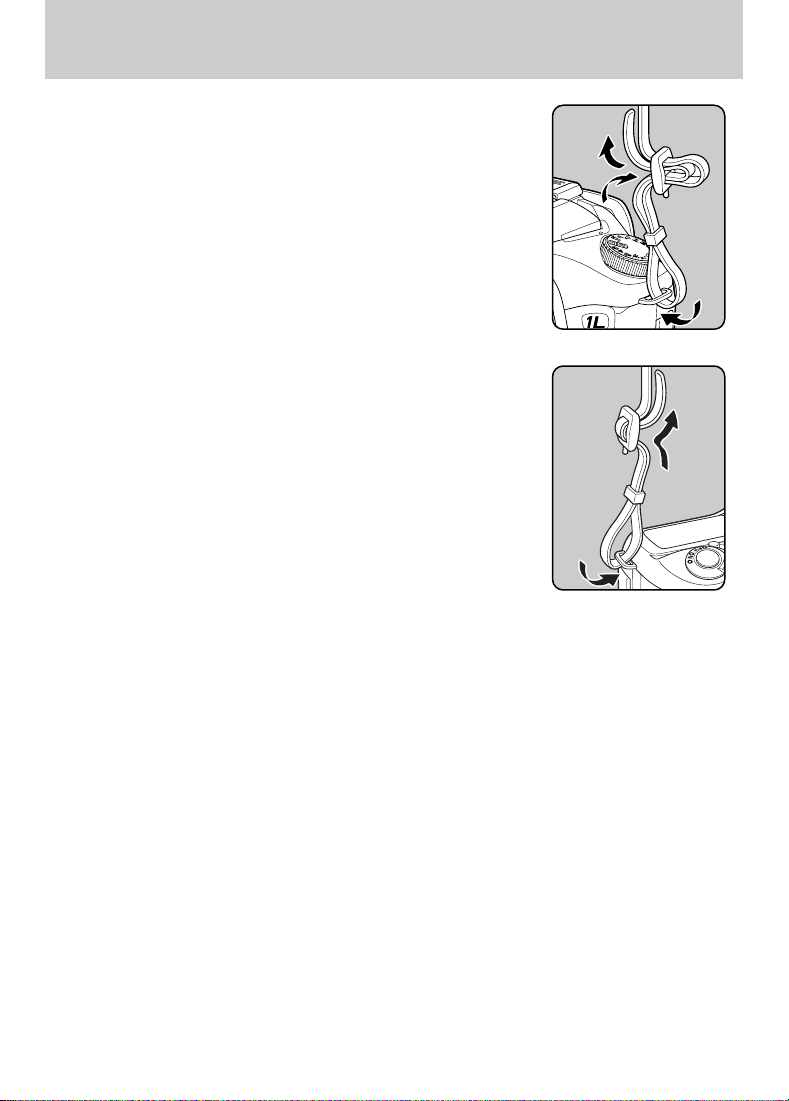
-22-
Fixation de la courroie
1. Glissez une extrémité de la courroie dans l’attache de la courroie
puis fixez-la à l’intérieur de la boucle.
2. Glissez l’autre extrémité de l’autre côté puis fixez-la de la même
manière.
Page 24
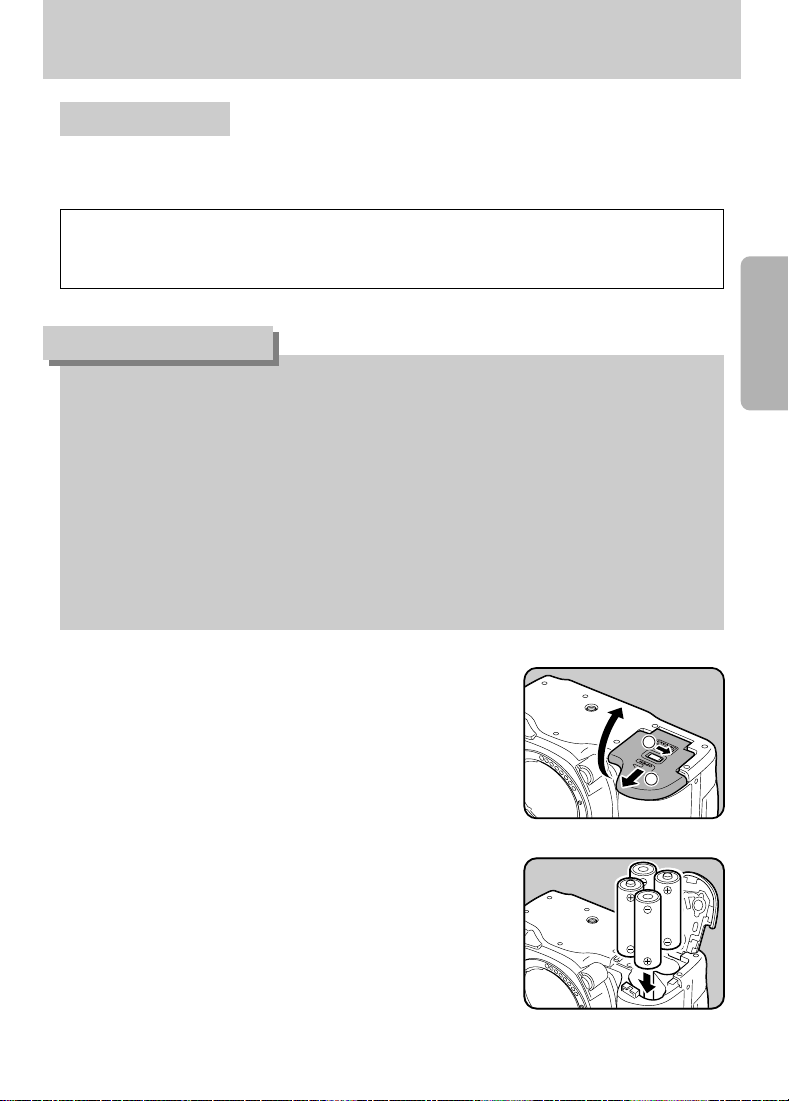
ƃ Les piles CR-V3, lithium AA et alcaline AA ne sont pas rechargeables.
ƃ N’ouvrez pas le couvercle du logement des piles ou ne retirez pas celles-ci lorsque l’appareil est
sous tension.
ƃ Enlevez les piles si vous prévoyez de ne pas utiliser l'appareil pendant un moment.
ƃ Après une longue période de non-utilisation, si les réglages de la date et de l’heure ont été
réinitialisés lorsque vous mettez des piles neuves en place, suivez la procédure de “Réglage de la
date et de l’heure”.
ƃ Insérez les piles correctement. Une mauvaise insertion des piles risque de provoquer une panne
de l'appareil. Essuyez les électrodes avant d'insérer les piles.
ƃ Remplacez toutes les piles en même temps. Ne mélangez pas les types, les marques ou une pile
plus ancienne avec une nouvelle.
-23-
Connexion à une source d’alimentation
ƈ Insérez les piles dans l’appareil. Utilisez deux piles CR-V3 ou quatre piles lithium AA, Ni-MH AA ou
alcaline AA.
1. Poussez et maintenez le levier de déverrouillage du logement
des piles comme indiqué sur l’illustration (ڹ) et faites glisser le
couvercle vers l’objectif (ں), puis ouvrez-le.
2. Installez les piles conformément aux polarités +/– indiquées à
l’intérieur du logement des piles.
Cet appareil photo est fourni avec des piles alcaline AA pour vérifier le fonctionnement de l'appareil
mais d'autres types de piles sont également compatibles. Reportez-vous au paragraphe “Piles”
(p.24) pour obtenir d'autres détails relatifs aux piles compatibles et à leur moment d'utilisation.
Insertion des batteries
BON À SAVOIR
1
2
Page 25
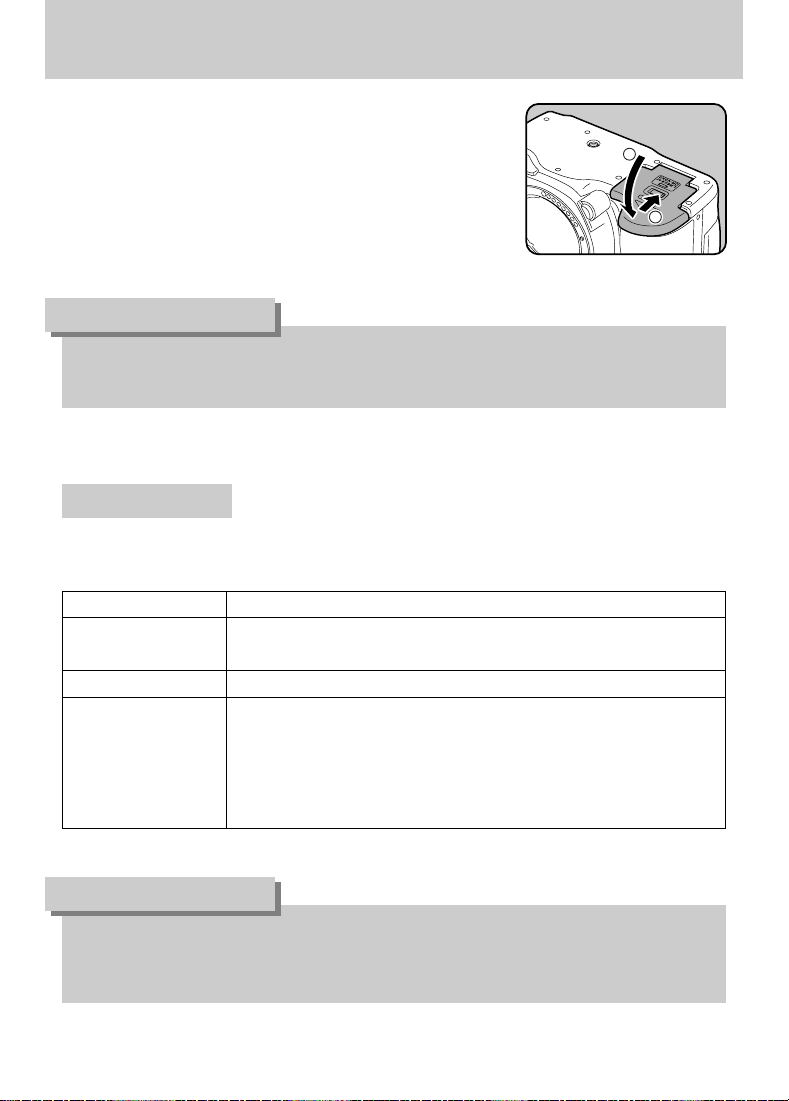
-24-
Connexion à une source d’alimentation
3. Exercez une pression sur les piles à l’aide du couvercle (ڹ)
puis faites-le glisser comme indiqué sur l’illustration (ں) pour
fermer.
ƈ Vous pouvez utiliser quatre types de piles avec votre appareil photo. La performance de la pile
dépend du type. Veillez à bien choisir le type selon l’utilisation recherchée.
CR-V3 La pile CR-V3 est une pile longue durée qui convient pour les voyages.
Piles lithium AA Recommandées dans les climats froids.
Piles AA Ni-MH
rechargeables
Piles alcalines AA
Ce sont des piles rechargeables et économiques.
Fournies avec l'appareil photo. Vous pouvez vous les procurer facilement
lorsque vos piles habituelles sont vides mais il se peut qu'elles ne prennent
pas en charge toutes les fonctions de l'appareil photo dans certaines
conditions. Nous ne conseillons pas leur utilisation excepté dans des
situations d'urgence et pour vérifier le fonctionnement de l'appareil photo.
1
2
ƃ Si l’appareil photo ne fonctionne pas correctement après avoir remplacé les piles, vérifiez que
celles-ci sont bien orientées.
BON À SAVOIR
ƃ Les piles oxyride et les piles CR-V3 rechargeables risquent de provoquer des mauvais
fonctionnements en raison des caractéristiques relatives à leur tension, leur utilisation n'est de ce
fait pas conseillée.
BON À SAVOIR
Piles
Page 26
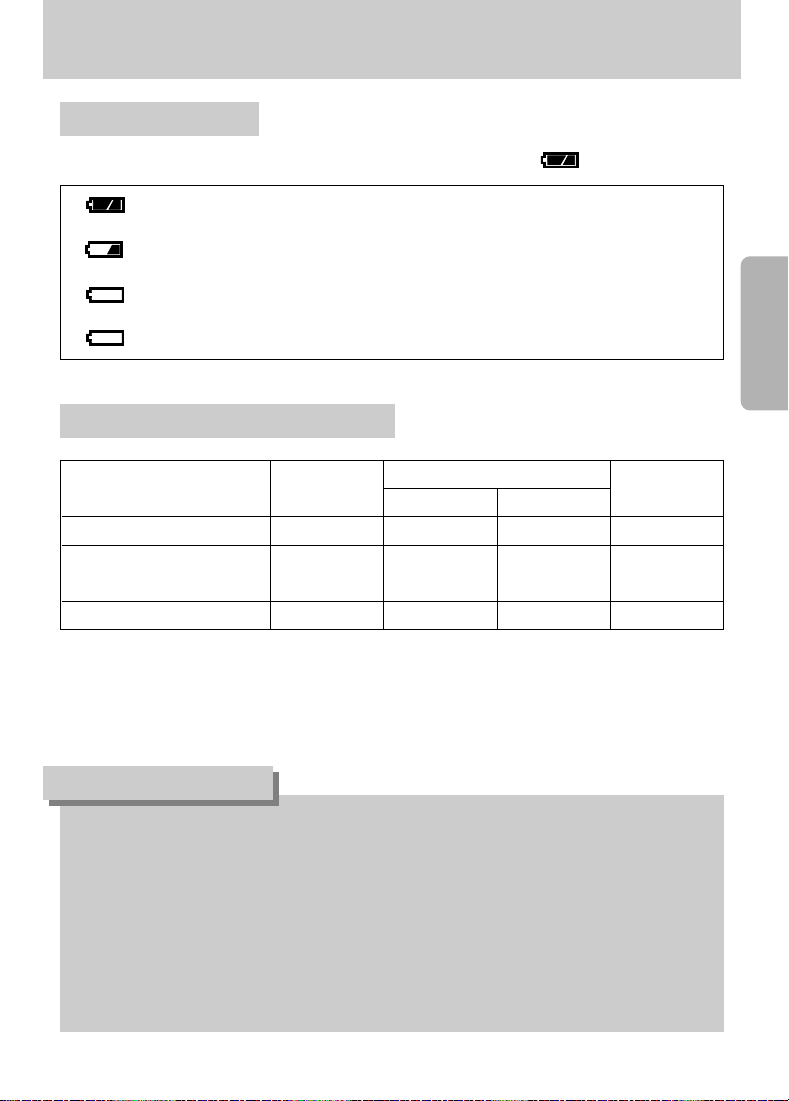
-25-
Connexion à une source d’alimentation
ƈ Vérifiez la durée de vie restante de la pile grâce au symbole BATTERY sur le panneau LCD.
ƈ La capacité de stockage en images fixes repose sur les conditions de mesure conformes aux normes
CIPA et la durée de lecture repose sur les conditions de mesure de SAMSUNG. On peut observer un
certain écart par rapport aux chiffres mentionnés ci-dessus dans des conditions d’utilisation réelles en
fonction du mode et des conditions de prise de vue.
Voyant du niveau de la pile
Durée de lecture approximative (nouvelles piles)
indique : Pile pleine.
Ɛ
indique : Pile en cours de décharge.
Ɛ
lindique : Pile presque épuisée.
Ɛ
blink : L’appareil se met hors tension après avoir affiché un message.
ƃ En règle générale, la performance des piles sera momentanément affectée en cas de baisse de
température. Lorsque vous utilisez l’appareil dans des climats froids, gardez des piles de
rechange à portée, bien au chaud dans votre poche. La performance des piles reviendra à la
normale lors du retour à une température ambiante.
ƃ Il est possible que des piles alcalines AA ne gèrent pas toutes les fonctions de l’appareil. Nous ne
conseillons pas leur utilisation excepté dans des situations d'urgence et pour vérifier le
fonctionnement de l'appareil photo.
ƃ Lorsque vous voyagez à l’étranger, que vous prenez des photos dans des climats froids ou que
vous prenez beaucoup de photos, prévoyez toujours des piles de rechange.
BON À SAVOIR
1,500 minutes 900 minutes 650 minutes 950 minutes
800 minutes 540 minutes 400 minutes 520 minutes
310 minutes 200 minutes 130 minutes 490 minutes
Enregistrement
normal
Piles
Piles alcalines AA
Piles AA Ni-MH rechargeables
(NiMH)
CR-V3
Durée de lecture
Photographie au flash
Utilisation à 50%
Utilisation à 100 %
Page 27
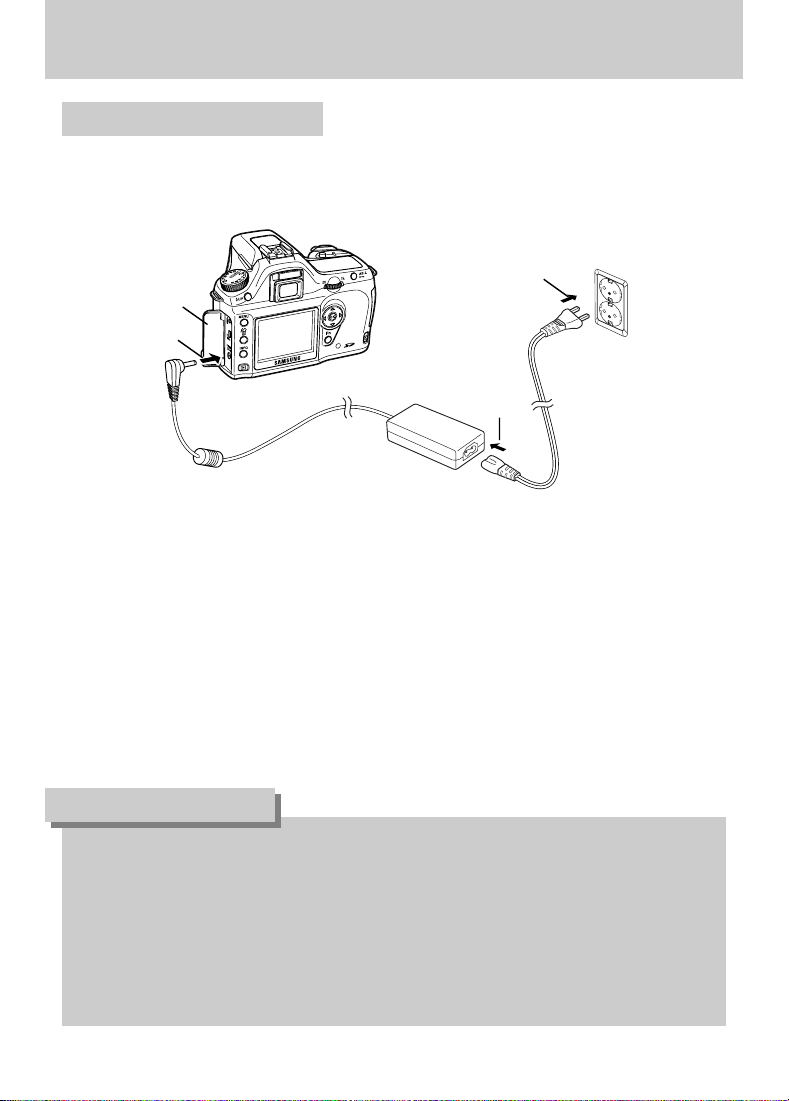
-26-
Connexion à une source d’alimentation
ƈ Il est recommandé d’utiliser l’adaptateur de CA D-AC10 (optionnel) en cas d’utilisation prolongée de
l’écran LCD ou de branchement de l’appareil à votre ordinateur.
1. Vérifiez que l’appareil est hors tension avant d’ouvrir le cache des bornes.
2. Connectez la borne de CC de l’adaptateur de CA à la borne d'entrée de CC de l’appareil.
3. Branchez le cordon d’alimentation de CA à l’adaptateur de CA.
4. Branchez le cordon de CA dans la prise secteur.
ƃ Vérifiez que l’appareil est hors tension avant de brancher ou de débrancher l’adaptateur de CA.
ƃ Veillez à ce que les branchements soient corrects entre l’appareil, l’adaptateur secteur, la prise du
cordon d’alimentation secteur et la prise secteur. En cas de déconnexion pendant
l’enregistrement ou la lecture de données, la carte mémoire SD ainsi que les données seront
corrompues.
ƃ En cas d’utilisation de l’adaptateur secteur D-AC10, il est impératif de lire son mode d’emploi.
ƃ Le branchement de l’adaptateur secteur ne chargera pas les piles rechargeables de votre
appareil.
BON À SAVOIR
Utiliser l’adaptateur de CA (optionnel)
1
2
3
4
ƈ L'adaptateur de CA (D-AC10, optionnel) pour appareil photo reflex numérique PENTAX peut être
utilisé avec un appareil photo reflex numérique SAMSUNG.
Page 28
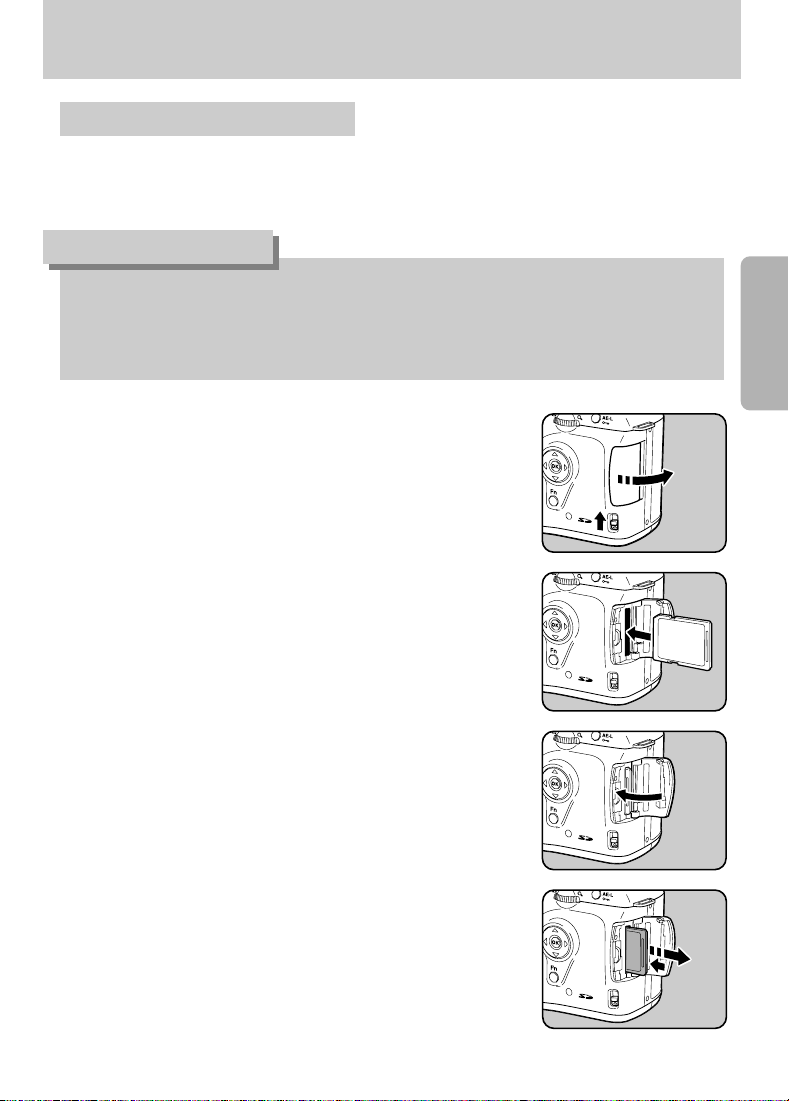
-27-
Utilisation de la carte mémoire
ƈ Les images capturées sont enregistrées sur la carte mémoire SD. Veillez à ce que l’appareil photo
soit hors tension avant d’introduire ou de retirer la carte mémoire SD (produit commercial).
1. Appuyez sur le levier de déverrouillage du couvercle de la carte
dans le sens indiqué.
Le logement de la carte s’ouvre.
2. Introduisez la carte à fond, l’étiquette de la carte mémoire SD
dirigée vers l’écran LCD.
3. Fermez le couvercle.
4. Enfoncez une fois la carte mémoire SD pour la retirer.
ƃ Ne retirez pas la carte mémoire SD tant que le voyant d’accès à la carte est allumé.
ƃ Formatez la nouvelle carte mémoire SD. Formatez également la carte mémoire SD utilisée avec
d'autres appareils photo. Reportez-vous au paragraphe “Formater la carte mémoire SD” (p.160)
pour obtenir des détails relatifs au formatage.
BON À SAVOIR
Insertion/ extraction de la carte mémoire SD
Page 29
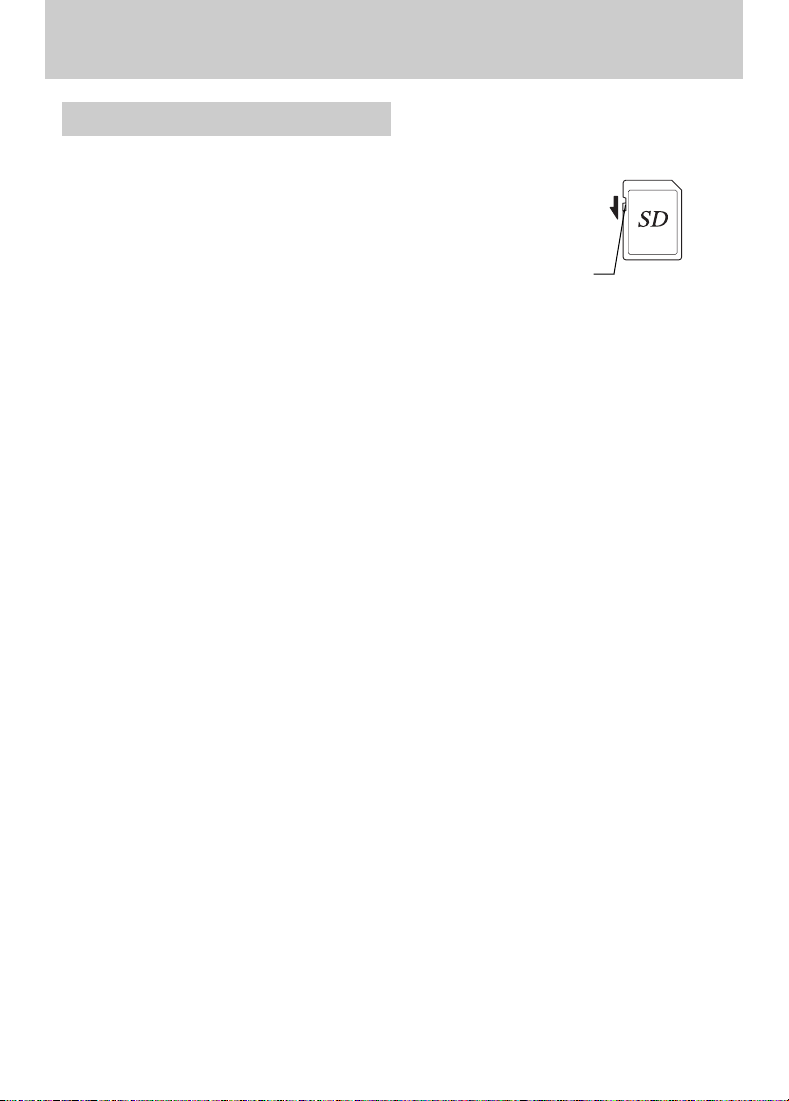
-28-
Utilisation de la carte mémoire
ƃ La carte mémoire SD est dotée d’un commutateur de protection
d'écriture. Le fait de placer le commutateur en position
VERROUILLAGE permet de protéger les données existantes en
empêchant l’enregistrement de nouvelles données, la suppression
des données existantes ou le formatage de la carte.
ƃ Une carte mémoire SD pouvant être très chaude immédiatement
après utilisation de l’appareil, retirez-la avec précaution.
ƃ Ne tentez pas de retirer la carte mémoire SD ou de mettre l’appareil
hors tension pendant la sauvegarde des données, la lecture d’images, ou lorsque l’appareil est
connecté à un ordinateur à l’aide d’un câble USB. Cela risque de provoquer la perte des données ou
d'endommager la carte.
ƃ Ne déformez pas la carte mémoire SD et évitez-lui tout choc important. Veillez à ce qu’elle ne rentre
pas en contact avec de l’eau et à ce qu’elle ne soit pas soumise à des températures élevées.
ƃ Ne retirez pas la carte mémoire SD durant le formatage. Cela risque d'endommager la carte et de la
rendre inutilisable.
ƃ Il existe un risque de suppression des données contenues sur la carte mémoire SD dans les cas de
figure suivants. Samsung appareils photo ne saurait être tenu responsable de la suppression des
données dans les cas suivants :
(1) mauvaise manipulation de la carte mémoire SD.
(2) carte mémoire SD placée à proximité d’éléments susceptibles de générer de l’électricité statique
ou des interférences électriques.
(3) non-utilisation prolongée de la carte.
(4) carte éjectée ou pile extraite de l’appareil lors de l’enregistrement ou de la lecture de données.
ƃ La carte mémoire SD a une durée de vie limitée. Les données sauvegardées peuvent être
endommagées si la carte reste inutilisée pendant trop longtemps. Assurez-vous d’effectuer
régulièrement les sauvegardes nécessaires sur un ordinateur.
ƃ Évitez d’utiliser ou de ranger la carte à proximité d’éléments générateurs d’électricité statique ou
d’interférence électrique.
ƃ Évitez d’utiliser ou de stocker la carte dans des endroits sujets à des variations de température
brutales ou à la condensation, et veillez à ne pas la laisser exposée en plein soleil.
ƃ
Pour toute information relative aux cartes mémoire SD compatibles, visitez le site Internet de Samsung
appareils photo ou contactez le centre de service clients Samsung appareils photo le plus proche.
ƃ Formatez les nouvelles carte mémoire SD. Formatez également la carte mémoire SD utilisée avec
d'autres appareils photo.
ȵ Formatage de la carte mémoire SD (p.160)
ƃ Si vous allez jeter, céder ou vendre votre carte de mémoire de SD, vous devriez vous assurer que les
données sur la carte sont complètement supprimées ou la carte elle-même est détruite si elle
contient n'importe quelles informations personnelles ou sensible. Veuillez noter que la composition de
la carte SD ne supprimera pas nécessairement les données de sorte qu'elle ne puisse pas être
employée récupérée outre du logiciel commercial de rétablissement des données. Il y a des logiciels
commerciaux de suppression des données disponibles qui supprimeront complètement les données.
De toute façon les données sur votre carte de mémoire SD devraient être contrôlées à vos risques.
Commutateur
de protection
d'écriture
Précautions d’utilisation d’une carte mémoire SD
Page 30
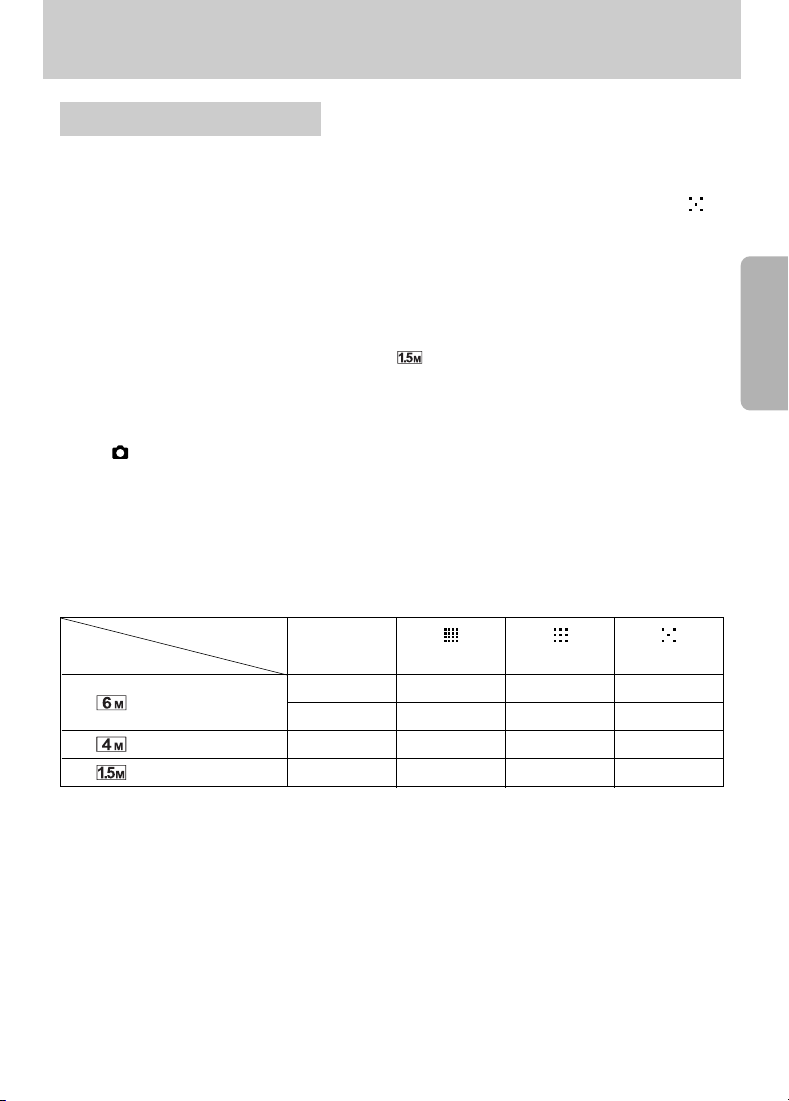
-29-
Utilisation de la carte mémoire
ƈ Sélectionnez le nombre de pixels (taille) et le niveau de qualité (taux de compression des données)
des images en fonction de ce que vous souhaitez faire des photos que vous avez prises.
Les images dont la taille enregistrée est la plus élevée ou celles ayant le plus grand nombre de
sont plus nettes à l’impression.
Le nombre d’images qui peuvent être prises (le nombre d’images qu’il est possible d’enregistrer sur
une carte mémoire SD) diminue à mesure que la taille des fichiers grossit.
La qualité de la photo prise ou de l’image imprimée dépend du niveau de qualité, du contrôle de
l’exposition, de la résolution de l’imprimante et d’un certain nombre d’autres facteurs, afin que vous
n’ayez pas besoin de sélectionner un nombre de pixels supérieur à celui qui est requis. Par exemple,
pour imprimer au format carte postale, il suffit de 1,5 M (1536X1024).
Définissez la taille d’enregistrement appropriée et le niveau de qualité en conséquence.
Sélectionnez le nombre de pixels enregistrés et le niveau de qualité qui conviennent aux images dans le
menu [ Param. capture].
Ҹ Réglage des pixels enregistrés (p.109)
Ҹ Réglage du niveau de qualité (p.110)
- Le tableau ci-dessus indique la capacité de stockage des images et le temps d’enregistrement
approximatifs sur une carte mémoire SD de 128 Mo.
- Les chiffres susmentionnés peuvent varier en fonction du sujet, des conditions, du mode de prise de
vue, de la carte mémoire SD, etc.
ƃPixels enregistrés, niveau de qualité et capacité approximative de stockage des images
Pixels enregistrés et Niveau de qualité
11 - - -
-3570117
-5196159
- 105 171 267
(3008x2008)
(3008x2000)
(2400x1600)
(1536x1024)
Pixels enregistrés
Niveau de qualité
RAW
ƁƁƁ
Excellent
ƁƁ
Très bon
Ɓ
Bon
Page 31

-30-
Mise sous/hors tension de l’appareil
ƈ Placez l’interrupteur principal en position [ON].
L’appareil est mis sous tension.
Placez l’interrupteur principal en position [OFF] pour éteindre
l’appareil.
ƃ Mettez systématiquement l’appareil hors tension lorsqu’il n’est pas utilisé.
ƃ La mise hors tension est automatique lorsque vous n’effectuez aucune opération pendant une
période définie. (Le réglage par défaut est d’une minute) (p.167)
BON À SAVOIR
Page 32

-31-
Réglages initiaux
ƈ À la première mise sous tension de l’appareil après son achat, l’écran Réglages initiaux apparaît sur
l’écran LCD. Suivez la procédure ci-après pour définir la langue d’affichage ainsi que la date et
l’heure. Une fois ce réglage effectué, il ne sera plus nécessaire pour les mises sous tension
ultérieures.
ƈ Vous pouvez choisir la langue d’affichage des menus, des messages d’erreur, etc. parmi les langues
suivantes : anglais, français, allemand, espagnol, italien, suédois, hollandais, russe, coréen, chinois
(traditionnel et simplifié) et portugais.
1. Appuyez sur le bouton de navigation (Ȟ).
2. Sélectionnez la langue correspondante à l’aide du bouton de
navigation (ƊƌȜȞ).
Le réglage par défaut est l’anglais.
3. Appuyez sur la touche .
Réglage de la langue d’affichage
Initial Settings
Language
English
New York
DST
Cancel OK
OK
Language
English
Français
Deutsch
Español
Italiano
Svenska
Nederlands
ጥጥૹૹ
Português
Page 33

-32-
Réglages initiaux
4. Appuyez sur le bouton de navigation (ƌ).
Le curseur se déplace sur [ ].
5. Appuyez sur le bouton de navigation (ȜȞ) pour afficher l’écran
de réglage de la ville.
6. Appuyez sur le bouton de navigation (ƌ).
Le curseur se déplace sur DST (heure avancée).
7. Sélectionnez (Activer) ou (Désactiver) à l’aide du bouton
de navigation (ȜȞ).
8. Appuyez sur la touche .
L’écran de réglage de la date et de l’heure apparaît.
Lorsqu'une langue incorrecte est paramétrée
Suivez la procédure ci-dessous pour afficher l'écran de paramétrage de la langue et allez à l'étape 2
p.31 pour paramétrer à nouveau la langue.
1. Mettez l’appareil hors tension, puis remettez-le sous tension.
2. Appuyez sur la touche .
3. Appuyez deux fois sur le bouton de navigation (Ȟ).
4. Appuyez cinq fois sur le bouton de navigation (ƌ).
5. Appuyez une fois sur le bouton de navigation (Ȟ).
L’écran de réglage de la langue apparaît.
OK
OK
Initial Settings
Language English
New York
DST
Cancel OK
Initial Settings
Language English
New York
DST
Cancel OK
Page 34

-33-
Réglages initiaux
1. Appuyez sur le bouton de navigation (Ȟ).
Le cadre se déplace sur [mm/dd/yy].
2. Choisissez la forme de la date à l’aide du bouton de navigation
(Ɗƌ).
3. Appuyez sur le bouton de navigation (Ȟ).
Le cadre se déplace sur [24h].
4. Utilisez le bouton de navigation (Ɗƌ) pour sélectionner 24 h
(affichage 24 heures) ou 12 h (affichage 12 heures).
5. Appuyez sur le bouton de navigation (Ȟ).
Le cadre revient sur [Date Style].
6. Appuyez sur le bouton de navigation (ƌ).
Le cadre se déplace sur [Date].
ƈ Réglez la date et l’heure ainsi que la forme d’affichage.
Réglage de la date et de l’heure
OK
24h
2006/0101 /
00 : 00
24h
00 : 00
OK
2006/0101 /
Date Adjust
Date Style
mm/dd/yy
Date
Time
Time
Cancel
OK
Date Adjust
Date Style
mm/dd/yy
Date
Cancel OK
Page 35

-34-
Réglages initiaux
7. Appuyez sur le bouton de navigation (Ȟ).
Le cadre se déplace sur le mois.
8. Utilisez le bouton de navigation (Ɗƌ) pour régler le mois.
Paramétrez le jour et l’année de la même manière.
Ensuite, paramétrez l’heure.
Si vous sélectionnez [12h] à l’étape 4, le paramètre bascule respectivement sur AM ou PM en
fonction de l’heure.
9. Appuyez sur la touche OK.
L’appareil est prêt à photographier. Si vous sélectionnez la date et l'heure, l'écran revient au menu
[ Préférences] .
Appuyez à nouveau sur la touche OK.
ƃ Il est possible d'annuler le paramétrage et de passer en mode capture au moment des réglages
initiaux en appuyant sur la touche . En procédant ainsi, l’écran des réglages initiaux
réapparaîtra lors de la prochaine mise sous tension de l’appareil.
ƃ Une fois les paramétrages terminés, si vous appuyez sur la touche , l'horloge de l'appareil
photo est réinitialisée à 00 seconde. Pour régler précisément l’heure, appuyez sur la touche
lorsque le signal de l'heure (à la télévision, la radio, etc.) indique 00 seconde.
ƃ Il est possible de modifier les réglages de langue, date et heure dans le menu. (p.161, p.165)
BON À SAVOIR
24h
00 : 00
2006/0101 /
OK
Date Adjust
Date Style
mm/dd/yy
Date
Time
Cancel
OK
Page 36

-35-
Fixation de l’objectif
ƈ Seul un objectif D-XENON peut être utilisé avec cet appareil photo.
1. Vérifiez que l’appareil est éteint.
2. Retirez les caches de la monture du boîtier (ڹ) et de la
monture de l’objectif (ں). Lors du retrait de l’objectif, veillez à
ne pas poser ce dernier sur la monture afin de protéger la zone
qui se trouve autour de la monture.
3. Alignez les points rouges du boîtier et de l’objectif puis tournez
l’objectif dans le sens des aiguilles d'une montre jusqu’à ce qu’il
s’enclenche.
Après l'avoir mis en place, vérifiez que l'objectif est bien fixé.
Vérifiez également que les points rouges de l'objectif soient
vers le haut et que l'endroit de fixation ne soit pas mobile sur
les côtés.
ƃ Mettez l’appareil hors tension avant de fixer ou de retirer l’objectif afin d’éviter tout mouvement
inattendu de celui-ci.
BON À SAVOIR
1
2
Page 37

-36-
Fixation de l’objectif
4. Pour retirer le cache avant de l’objectif, enfoncez les parties
indiquées sur l’illustration.
Pour retirer l’objectif, appuyez sur le poussoir de déverrouillage
(ڻ) et tournez l’objectif dans le sens contraire des aiguilles
d’une montre.
ƃ Le cache de la monture du boîtier (ڹ) sert de protection contre les éraflures et la poussière
pendant le transport.
ƃ Nous déclinons toute responsabilité pour tout accident, dommage et dysfonctionnement résultant
de l’utilisation d’objectifs construits par d’autres fabricants.
ƃ Le boîtier et la monture sont équipés de contacts d’information de l’objectif ainsi que d’un
coupleur AF. La saleté, la poussière ou la corrosion peuvent altérer le fonctionnement du système
électrique. Nettoyez les contacts à l’aide d’un chiffon sec et doux.
BON À SAVOIR
3
Page 38

-37-
Réglage de la correction dioptrique du viseur
ƈ Réglez la netteté du viseur en fonction de votre vue.
S’il est difficile de voir nettement l’image du viseur, faites glisser le levier de correction dioptrique sur
le côté. Vous pouvez faire glisser le réglage dioptrique de –2,5 m
-1
à +1,5 m-1.
1. Regardez par le viseur et orientez l'appareil photo vers une
scène bien éclairée. Faites glisser le levier de correction
dioptrique vers la gauche ou la droite.
Réglez le levier jusqu’à ce que le cadre AF de la zone de mise
au point soit nette dans le viseur.
Cadre de mise au point automatique
ƃ
L'oeilleton est fixé au viseur lorsque l'appareil photo est expédié
de l'usine. La correction dioptrique est disponible avec l'oeilleton
fixé. Toutefois, ce réglage est plus facile à effectuer lorsque
l’œilleton est retiré, comme illustré ci-dessus. Pour enlever
l'oeilleton de viseur, tirez un côté de l’œilleton de viseur et vers
vous comme il est affiché ci à droite.
ƃ S’il vous est difficile de voir une image nette dans le viseur
même en ayant paramétré le levier de réglage dioptrique,
utilisez l’adaptateur d’objectif de correction dioptrique (en option). L’œilleton doit cependant être
retiré.
BON À SAVOIR
Page 39

-38-
Aide-mémoire
Page 40

Ce chapitre explique des opérations de base pour prendre des photos en plaçant le mode
cadran au mode scène (Auto de scène ou mode Portrait – mode Flash DESACTIVE) et au
mode pour assurer une capture réussie. Pour obtenir des informations concernant les
fonctions avancées et les réglages de prise de vue, consultez le chapitre 4 et les suivants.
Prise de vue de base 40
Sélection du mode de capture approprié selon la scène 45
Utilisation du zoom 48
Utilisation du flash incorporé 49
Autres modes de prise de vue 53
Lecture des images fixes 63
Branchement de l’appareil à un équipement audiovisuel 70
Traitement des images avec des filtres 71
Suppression d’images 73
Protection des images 77
Réglages pour le service d’impression (DPOF) 79
Impression avec PictBridge 83
3
Opérations de base
Page 41

-40-
Prise de vue de base
ƈ La façon dont vous tenez l’appareil est importante lorsque vous prenez des photos.
- Tenez l’appareil fermement avec les deux mains.
- Lorsque vous prenez une photo, appuyez doucement sur le déclencheur.
[ Position horizontale ] [ Position verticale ]
ƃ Pour réduire les mouvements de l'appareil, prenez appui sur une table, un arbre ou un mur par
exemple.
ƃ Il existe naturellement des divergences d’opinion entre photographes mais, en règle générale, la
vitesse d’obturation pour un appareil tenu à main levée correspond généralement à la focale
1/(distance focalex1,5). La vitesse est ainsi de 1/75 s pour une focale de 50 mm et de 1/150 s
pour une focale de 100 mm. Il est préférable d’utiliser un trépied pour les vitesses inférieures.
ƃ Afin d’éviter les mouvements, lorsque vous utilisez un téléobjectif très puissant, il est
recommandé d’utiliser un trépied plus lourd que le poids total de l’appareil et de l’objectif.
BON À SAVOIR
Prise en main de l’appareil
Page 42

-41-
ƈ Comment paramétrer l'appareil de manière à ce qu'il choisisse les paramètres optimum en se basant
sur la lumière, la distance et le mouvement du sujet.
1. Réglez le sélecteur de mode sur .
L’appareil choisit le mode de capture optimal pour le sujet.
- Sélection du mode de capture approprié selon la scène
(p.45)
2. Réglez le curseur du mode de mise au point sur .
Le mode Autofocus est défini. (p.118)
Réglage optimal des fonctions par l’appareil lui-même
Prise de vue de base
Page 43

-42-
Prise de vue de base
3. Tournez la bague du zoom afin de déterminer la taille du
sujet. Définissez la taille du sujet.
- Utilisation du zoom (p.48)
5. Appuyez sur le déclencheur à fond.
La photo est prise.
4. Placez le sujet dans le cadre de la mise au point automatique
et enfoncez le déclencheur à mi-course.
Le système de mise au point automatique fonctionne.
Le voyant de la mise au point apparaît dans le viseur
lorsque le sujet est mis au point.
Le flash se relève automatiquement si nécessaire. (Soulevez
manuellement le flash lorsque le mode flash n’est pas réglé
sur [Auto].)
- Maniement du déclencheur (p.43)
- Sujets difficiles à mettre au point (p.44)
- Utilisation du flash incorporé (p.49)
ſ Vous pouvez visionner l'image dans le moniteur d'affichage
à cristaux liquides et vérifier préalablement la composition,
l'exposition, et la mise au point avant de prendre la photo
(p.145)
Voyant de mise au point
Page 44

-43-
Prise de vue de base
6. Affichage des images prises sur l’écran LCD.
L’image s’affiche pendant une seconde sur l’écran LCD
après la capture (affichage immédiat).
Vous pouvez supprimer l’image pendant l’affichage immédiat
en appuyant sur la touche .
- Réglage de l’heure d’affichage (p.168)
- Suppression d’images (p.73)
- Affichage de l’avertissement tâche lumineuse (p.169)
- Affichage d'histogramme (p.169)
ƈ Le déclencheur comporte deux positions.
Si vous l’enfoncez à mi-course (premier niveau), vous activez le viseur, les affichages des voyants de
l’écran LCD et la mise au point automatique. Pour prendre une photo, enfoncez-le à fond (deuxième
niveau).
En position
initiale
Enfoncé à mi-course
(premier niveau)
Enfoncé à fond
(second niveau)
Maniement du déclencheur
ƃ Lorsque vous prenez une photo, appuyez doucement sur le déclencheur pour éviter les risques
de mouvements.
ƃ Entraînez-vous à appuyer sur le déclencheur à mi-course pour sentir le premier niveau.
ƃ Les voyants du viseur restent allumés lorsque l’on appuie sur le déclencheur. Les indications
restent visibles pendant environ 10 secondes (réglage par défaut) une fois le déclencheur
relâché.
BON À SAVOIR
Supprimer
Page 45

-44-
Prise de vue de base
ƈ Le mécanisme de mise au point automatique n’est pas parfait. La mise au point peut s’avérer difficile
lorsque la capture s’effectue dans les conditions suivantes (points a à f ci-dessous). Celles-ci
s’appliquent également à la mise au point manuelle effectuée à l’aide du voyant de mise au point
dans le viseur. Si le sujet ne peut pas être automatiquement mis au point, réglez le levier du
mode de mise au point sur et utilisez le mode manuel pour effectuer la mise au point du sujet à
l’aide du cadre du viseur.
(a) Plage de mise au point couvrant des sujets aux contrastes extrêmement faibles comme un mur
blanc par exemple.
(b) Plage de mise au point couvrant des sujets ne reflétant que faiblement la lumière.
(c) Objets se déplaçant rapidement.
(d) Intense réflexion de lumière ou contre-jour (arrière-plan très lumineux).
(e) Motif de lignes verticales ou horizontales dans la plage de mise au point.
(f) Plusieurs sujets au premier plan et à l’arrière-plan dans la plage de mise au point.
Sujets difficiles à mettre au point
ƃ Le sujet peut ne pas être net même lorsque (voyant de mise au point) s’affiche alors que le
point (f) susmentionné s’applique.
BON À SAVOIR
Page 46

-45-
Sélection du mode de capture approprié selon la scène
ƈ L’appareil sélectionne et règle le mode optimal lorsque (Programme Scène Auto) se trouve
en face de l’indicateur de mode.
Choisissez (Mode Portrait), (Mode Paysage), (Mode Macro), (Mode objet en
mouvement), (Scène de nuitMode Portrait), (Mode Flash désactivé (OFF)), (Scène)
avec le cadran de mode si l'image désirée n'est pas capturée en mode automatique de scène). Les
modes sont les suivants.
Indicateur de mode
ƃ
Pour (Scène de nuit Mode Portrait), la vitesse d'obturation ralentit en environnements sombres et
ce même si le flash incorporé est utilisé. Utilisez un trépied pour éviter les mouvements de l’appareil.
BON À SAVOIR
Sélectionne automatiquement les modes Normal, Portrait,
Paysage, Macro et Objet en mouvement.
(Mode Portrait) Optimal pour réaliser des portraits.
Approfondit la plage de mise au point, souligne le contour et la
saturation des arbres et du ciel, produit une image lumineuse.
Vous permet de prendre des photos de fleurs et d'objets à courte distance.
Vous permet de prendre des photos nettes d’un sujet se déplaçant
rapidement, par exemple lors d’un événement sportif.
(Scène de nuitMode Portrait)
Permet les portraits de nuit
Le flash intégré est mis hors tension. D'autres réglages sont
identiques que "copie normale" dans .
Vous laisse choisir parmi 8 scènes de prise de vue selon les
conditions de prises de vue.
(Programme Scène
Auto)
(Mode Paysage)
(Mode Macro)
(Mode objet en
mouvement)
(Mode Flash désactivé
(OFF))
(Scène)
Page 47

-46-
Sélection du mode de capture approprié selon la scène
Choix du de prise de vue
ƈ En plaçant l'icône (scène) à l'indicateur de cadran, vous pouvez choisir parmi les 8 scènes de
prise de vue suivantes.
(Nocturne)
Utilisé pour des scènes de nuit. Employez un trépied, etc. pour
empêcher la secousse.
(Mer & Neige)
Pour capturer des images d’arrière-plan brillant, tels que les|
montagnes neigeuses.)
(Texte) Vous laisse prendre les photos claires du texte ou de l'écriture.
(Soleil couchant) Pour capturer le lever ou le coucher du soleil en belles couleurs.
(Enfants)
Pour capturer les gosses en mouvement. Reproduit la tonalité saine
et lumineuse de peau.
(Animal favori) Pour capturer les animaux de compagnie en mouvement.
(Lumière tamisée) Pour capturer des scènes à la bougie.
(Musée) Pour capturer des images dans les endroits où un flash est interdit.
ſ Le flash est mis hors tension en modes de (Nocturne), de (Soleil couchant), de
(Lumière tamisée) et de (Musée). Utilisez un trépied pour éviter la secousse d'appareil-
photo.
ƈ Comment choisir une scène de prise de vue
1. réglez le mode cadran à (scène).
2. Le menu de Fn apparaît. L'icône pour la scène de prise de vue
actuellement choisie apparaît dans l'écran menu de Fn en mode
(scène).
Fn
AUTO
AUTO
AUTO
OK
Fn
Exit
Page 48

-47-
Sélection du mode de capture approprié selon la scène
3. Appuyez sur le bouton . La palette des modes apparaît.
OK
4. Employez le (ƊƌȜȞ) à quatre voies de contrôleur pour
choisir un mode . Si le mode Animaux est choisi, vous
pouvez tourner l'e-cadran pour choisir une icône de chien ou
de chat. La fonction est identique, indépendamment de l'icône
que vous choisissez.
5. Appuyez sur le bouton . L'écran revient au menu de Fn .
6. Appuyez sur le bouton de . L'appareil photo est prêt à prendre une photo.
OK
Scène de nuit
Utilisé pour scènes
nocturnes-avec trépied
pr éviter bougés
OK
Animal favori
Pour les animaux
OK
Page 49

-48-
Utilisation du zoom
ƈ Agrandissez (téléobjectif) ou capturez une zone plus grande (grand angle) avec un zoom. Réglez-le
à la taille souhaitée et prenez la photo.
ƃ Tournez la bague du zoom vers la droite ou vers la gauche.
Tournez la bague de zoom dans le sens des aiguilles d’une
montre pour le téléobjectif et dans le sens inverse des aiguilles
d’une montre pour le grand angle.
Grand angle Téléobjectif
ƃ Plus le nombre de la focale affichée est faible, plus l’angle est important.
À l’inverse, plus le nombre est grand, plus l’image est grossie.
ƃ Les fonctions Zoom motorisé (Suivi de la taille d’image, Mémorisation de la focale choisie et Effet
de zoom automatique) ne sont pas compatibles avec cet appareil photo.
BON À SAVOIR
Page 50

-49-
ƈ Procédez comme suit pour prendre une photo avec peu de lumière ou à contre-jour ou lorsque vous
voulez utiliser manuellement le flash incorporé.
Le Flash intégré est optimal quand le sujet se trouve de 0,7 m à 4 m de distance
L’exposition ne sera pas correctement contrôlée et un vignettage peut se produire s’il est utilisé à
moins de 0,7 m. (Cette distance varie légèrement selon l’objectif utilisé et le réglage de la sensibilité.)
ſ Compatibilité du flash incorporé et de l’objectif
Le vignettage (parties environnantes noircies en raison d’un manque de lumière) peut se produire
selon l’objectif utilisé et les conditions de prise de vue. Nous recommandons de faire un essai pour le
confirmer.
L’appareil définit automatiquement la lumière environnante et le
flash incorporé se relève et se déclenche automatiquement si
nécessaire. (Le flash ne se déclenche pas, même s’il est relevé,
lorsque cela n’est pas nécessaire.)
Déclenche le flash manuellement. S’il est sorti, le flash se
déclenche. S’il est rétracté, il ne se déclenche pas.
Déclenche le flash manuellement. Déclenche une lumière anti-yeux
rouges avant le flash manuel.
Déclenchement
automatique
Déclenchement manuel
Flash auto+anti-yeux
rouges
Flash manuel+antiyeux rouges
ƃ Lorsque vous utilisez le flash incorporé, retirez le cache avant la prise de vue.
BON À SAVOIR
ƃ Le mode déclenchement manuel (flash activé) est utilisé indépendamment des réglages du mode
flash si l’on appuie sur la touche pour relever manuellement le flash.
BON À SAVOIR
Déclenche une lumière anti- yeux rouges avant le flash automatique.
Utilisation du flash incorporé
Page 51

-50-
Utilisation du flash incorporé
1. Appuyez sur la touche Fn.
Le menu Fn s’affiche.
2. Appuyez sur le bouton de navigation (ƌ).
L’écran des options de flash apparaît.
3. Utilisez le bouton de navigation (ȜȞ) pour sélectionner un mode flash.
4. Appuyez sur le bouton . L'écran revient au menu de .
5. Appuyez sur le bouton de Fn. L'appareil photo est prêt à prendre une photo.
1. Paramétrez le sélecteur de mode sur , , , ou .
ſ Le flash est mis hors tension quand (Scène de nuit), (Soleil couchant), (Lumière
tamisée) ou (Musée) est choisi en mode (scène).
Fn
OK
AUTO
AUTO
AUTO
Fn
OK
2. Enfoncez le déclencheur à mi-course.
Le flash intégré se relève si nécessaire et commence à charger.
Lorsqu’il est entièrement chargé, apparaît sur l’écran LCD et
dans le viseur. (p.14 ~ p.20)
Sélection du mode flash
Utilisation du déclenchement automatique , (ouverture automatique du flash)
ƃ Lorsque le sélecteur de mode est paramétré sur , , , ou , et que
apparaîssent en gris et ne peuvent pas être sélectionnés.
BON À SAVOIR
Exit
Mode Flash
Déchargement auto
OK
Page 52

-51-
Utilisation du flash incorporé
3. Enfoncez le déclencheur à fond. La photo est prise.
2. Enfoncez le déclencheur à fond. Le flash se déclenche et la photo est prise.
3. Appuyez sur le flash pour le refermer.
4. Appuyez sur la partie indiquée sur l’illustration pour rétracter le
flash.
1. Appuyez sur la touche .
Le flash intégré se relève et commence à charger.
Le mode déclenchement manuel (flash activé) est utilisé
indépendamment des réglages du mode flash. Lorsque le flash
incorporé est entièrement chargé, apparaît sur le panneau
LCD et dans le viseur.
Utilisation du déclenchement manuel (flash activé) ,
ƃ Passez du mode déclenchement automatique au mode déclenchement manuel (flash activé) en
appuyant sur la touche lorsque le flash incorporé est relevé.
Si Déclenchement automatique est activé, apparaît sur le panneau LCD.
BON À SAVOIR
ƃ Quand le mode flash est réglé en ou et vous
sautez vers le haut le flash intégré, vous pouvez permuter
entre le mode automatique de décharge et le mode manuel
de décharge (flash ACTIVE) en appuyant sur le bouton
dans les conditions suivantes.
- le mode prise de vue est réglé à , , , , ,
- le mode est réglé à , , ,
BON À SAVOIR
Page 53

-52-
Utilisation du flash incorporé
ƈ Les yeux rouges sont un phénomène qui apparaît sur les photos prises dans un environnement
sombre avec un flash. Cela est du à la réflexion du flash électronique dans la rétine de l'oeil.
Le phénomène des yeux rouges se produit étant donné que les pupilles se dilatent dans des
environnements sombres.
Ce phénomène ne peut être évité mais les mesures suivantes peuvent servir à l’atténuer.
ŋÉclairez l’environnement lorsque vous prenez la photo.
ŋPassez en grand angle et photographiez de plus près si vous utilisez un zoom.
ŋUtilisez un flash qui prend l'anti-yeux rouges en charge.
ŋPositionnez le flash le plus loin possible de l’appareil lorsque vous utilisez un flash externe.
Sur cet appareil, la fonction anti-yeux rouges réduit ce phénomène par double déclenchement du
flash. Avec la fonction anti-yeux rouges, le pré-flash est déclenché juste avant d’activer le
déclencheur. Ceci réduit la dilatation des pupilles. Le flash principal est ensuite déclenché lorsque les
pupilles sont rétrécies, ce qui réduit l’effet des yeux rouges. Pour utiliser cette fonction, définissez
(anti-yeux rouges automatique) en mode scène ou (réduction manuelle des yeux rouges)
dans d’autres modes.
ƈ De jour, le flash élimine les ombres lorsque le visage d’un sujet est dans l’ombre. Cette utilisation du
flash s’appelle « prise de vue avec synchro flash plein jour ». Le flash se déclenche manuellement
lorsque la prise de vue s’effectue en mode synchro flash plein jour.
ƃ Prise de vues (Scène automatique)
1. Confirmez que le flash est relevé et qu'il est paramétré sur FF (Déclenchement manuel). (p.49)
2. Vérifiez que le flash est entièrement chargé.
3. Prenez la photo.
ſ L’image risque d’être surexposée si l’arrière-plan est trop lumineux.
[ Sans synchro flash plein jour ] [ Avec synchro flash plein jour ]
Utilisation du flash anti-yeux rouges
Prise de vue avec synchro flash plein jour
Page 54

Prise de vue en rafale
-53-
Autres modes de prise de vue
ƈ Vous pouvez prendre des photos en rafale en maintenant le déclencheur enfoncé.
1. Appuyez sur la touche .
Le menu Fn s’affiche.
Fn
OK
AUTO
AUTO
AUTO
Fn
Exit
Page 55

-54-
Autres modes de prise de vue
2. Appuyez sur le bouton de navigation (Ɗ).
L’écran des options du mode prise de vues apparaît.
3. Utilisez le bouton de navigation (ȜȞ) pour sélectionner .
4. Appuyez sur le bouton . L'écran revient au menu de Fn.
5. Appuyez sur le bouton de . L'appareil photo est prêt à
prendre une photo.
6. Enfoncez le déclencheur à mi-course.
Le système de mise au point automatique fonctionne. Le voyant de la mise au point apparaît
dans le viseur lorsque le sujet est mis au point.
OK
OK
Mode Pr.de vues
Pr.de vue unique
OK
Mode Pr.de vues
Pr.de vue en rafale
OK
Page 56

-55-
Autres modes de prise de vue
7. Enfoncez le déclencheur à fond.
Les photos sont prises en rafale tant que le déclencheur est enfoncé. Pour mettre fin à la prise de
vue en rafale, relâchez-le. Les réglages de la prise de vue en rafale sont conservés lorsque vous
mettez l’appareil hors tension.
Affichez de nouveau le menu Fn et réglez sur (prise de vue cadre unique) pour arrêter la prise
de vue en rafale.
ƈ Cet appareil possède deux types de retardateurs : et .
Le déclenchement intervient après environ 12 secondes. Utilisez ce mode pour que le
photographe puisse être sur la photo.
Un miroir se soulève immédiatement après avoir appuyé sur le déclencheur.
Le
déclenchement intervient après environ deux secondes. Utilisez ce mode pour éviter les
mouvements lorsque vous appuyez sur le déclencheur.
1. Fixez l’appareil sur un trépied.
ƃ La mise au point est réglée à chaque fois que le déclenchement intervient si le curseur de mode
de mise au point est réglé sur (mode unique). (p.121)
ƃ La mise au point est sans interruption en activité quand le cadran des modes est réglé à , ,
ou et [Mode AF] dans [ Param. capture] est réglé à (mode continu), quand le
mode scène est réglé au mode (Mode objet en mouvement) ou est réglé à
(Enfants) ou à (Animal favori).
Veuillez noter que le déclenchement intervient même si la mise au point n’est pas terminée.
ƃ Le déclenchement ne peut pas intervenir tant que le chargement n’est pas terminé lorsque vous
utilisez le flash incorporé. Utilisez une fonction personnalisée pour permettre le déclenchement
avant que le flash incorporé ne soit prêt.
BON À SAVOIR
Prise de vue avec retardateur
ſ Définissez [Nbr img enreg rafale] dans [Nbr img enregistrabl] du menu [ Réglage perso].
Le nombre d’images qu'il est possible d'enregistrer en rafale (mémoire tampon) apparaît lorsque le
déclencheur est enfoncé à mi-course. (p.100)
Page 57

-56-
Autres modes de prise de vue
2. Appuyez sur la touche Fn.
Le menu Fn s’affiche.
3. Appuyez sur le bouton de navigation (Ɗ).
Fn
OK
AUTO
AUTO
AUTO
Fn
Exit
Page 58

-57-
Autres modes de prise de vue
L’écran des options du mode prise de vues apparaît.
OK
OK
4. Utilisez le bouton de navigation (ȜȞ) pour sélectionner
ou .
5. Appuyez sur le bouton . L'écran revient au menu de Fn .
6. Appuyez sur le bouton de . L'appareil photo est prêt à
prendre une photo.
7. Vérifiez dans le viseur que le sujet que vous voulez
prendre est bien dans l’affichage puis enfoncez le
déclencheur à mi-course.
Lorsque le sujet est au point, le voyant de mise au
point apparaît.
Mode Pr.de vues
Pr.de vue unique
OK
Mode Pr.de vues
Retardateur (12sec)
OK
Page 59

-58-
Autres modes de prise de vue
8. Enfoncez le déclencheur à fond.
Pour 12S, le voyant du retardateur se met à clignoter,
d’abord doucement puis rapidement deux secondes avant le
déclenchement.
Le bip sonore est lui aussi activé et sa cadence s’accélère.
Le déclenchement intervient environ 12 secondes après que
le déclencheur est enfoncé à fond.
Pour , le déclenchement intervient environ deux
secondes après que le déclencheur est enfoncé à fond.
9. Éteignez l’appareil après la prise de vue.
À la mise sous tension suivante, la prise de vue avec
retardateur est annulée et revient en mode vue par vue.
Page 60

-59-
Autres modes de prise de vue
ƈ Le déclenchement peut intervenir avec la télécommande optionnelle. Vous pouvez choisir entre RC
(télécommande) et TSD (retardateur de trois secondes) pour la prise de vue avec télécommande.
Le déclenchement intervient immédiatement après avoir appuyé sur le déclencheur de
la télécommande.
Le déclenchement intervient trois secondes après avoir appuyé sur le déclencheur de la
télécommande.
1. Fixez l’appareil sur un trépied.
Fn
OK
AUTO
AUTO
AUTO
Fn
2. Appuyez sur la touche .
Le menu Fn s’affiche.
Prise de vue avec télécommande (Télécommande F : vendue séparément)
ƈ La télécommande pour appareils photo reflex numériques PENTAX peut être utilisée avec les
appareils reflex numériques SAMSUNG.
Exit
Page 61

-60-
Autres modes de prise de vue
3. Appuyez sur le bouton de navigation (Ɗ).
L’écran des options du mode prise de vues apparaît.
OK
4. Utilisez le bouton de navigation (ȜȞ) pour sélectionner RC ou
TSD
. Le témoin du retardateur clignote pour vous informer que
l’appareil photo est en état d’attente d’une télécommande.
5. Appuyez sur le bouton . L'écran revient au menu de Fn.
6. Appuyez sur le bouton de . L'appareil photo est prêt à prendre une photo.
7. Enfoncez le déclencheur à mi-course.
Le système de mise au point automatique fonctionne. Le voyant de la mise au point apparaît
dans le viseur lorsque le sujet est mis au point.
ƃ Vous ne pouvez pas faire de mise au point avec la télécommande dans les réglages par défaut.
Effectuez la mise au point du sujet avant d’utiliser la télécommande. Vous pouvez régler [AF
commde à distance] sur [Oui] dans la fonction personnalisée. (p.100)
ƃ Lorsque vous utilisez la télécommande, le flash ne se déclenche pas automatiquement même
lorsqu’il est réglé sur (déclenchement automatique). Soulevez manuellement le flash au
préalable. (p.49)
BON À SAVOIR
Mode Pr.de vues
Télécommande
OK
Page 62

ƃ L’exposition peut être affectée si la lumière pénètre dans le viseur. Fixez le cache oculaire fourni
ou utilisez la fonction de verrouillage de l'exposition automatique (p.161). (Ignorez la lumière qui
pénètre dans le viseur lorsque le mode d’exposition est réglé sur M (manuel) (p.137).)
ƃ Enlevez l'œilleton de viseur en tirant un côté hors et vers de vous à l'aide des accessoires tels
que le chapeau de viseur.
ƃ Pour mettre fin à la commande à distance alors qu’elle a été activée, mettez l’appareil hors
tension.
ƃ Il est possible que la commande à distance ne fonctionne pas en cas de contre-jour.
ƃ De même, elle ne fonctionne pas lorsque le flash est en cours de chargement.
ƃ Lors de l’utilisation du flash incorporé, extrayez d’abord le flash.
ƃ L’appareil revient automatiquement en mode vue par vue en cas de non-utilisation de la
télécommande pendant plus de cinq minutes.
ƃ La pile de la télécommande permet de transmettre environ 30,000 signaux.
BON À SAVOIR
-61-
Autres modes de prise de vue
7. Positionnez la télécommande vers l’avant de l’appareil et
appuyez sur le déclencheur de la télécommande.
La distance de fonctionnement de la télécommande est
d’environ 5 m depuis l’avant de l’appareil. Le déclenchement
intervient immédiatement ou environ trois secondes après
avoir appuyé sur le déclencheur de la télécommande selon le
mode de prises de vue sélectionné.
Lorsque la photo est prise, le témoin du retardateur s’allume pendant deux secondes puis
recommence à clignoter.
[ Retirer l'oeilleton ] [ Fixation du cache-oculaire ]
Page 63

-62-
Autres modes de prise de vue
ƈ Utilisez la fonction de blocage du miroir si les mouvements de l’appareil sont évidents même en
utilisant le cordon de déclenchement (optionnel) ou la télécommande (optionnelle).
Lorsque vous appuyez sur le déclencheur, le miroir se soulève et le déclenchement intervient deux
secondes après si le retardateur 2 secondes est utilisé. Évitez les mouvements de l’appareil lorsque
le miroir se soulève de cette façon. Pour prendre une photo avec le verrouillage du miroir, procédez
comme suit.
1. Fixez l’appareil sur un trépied.
2. Utilisez le bouton Fn et le bouton de navigation (Ɗ) pour sélectionner TSD (retardateur 2 s).
- prise de vue du retardateur (p.55)
3. Faites la mise au point sur le sujet.
4. Enfoncez le déclencheur à fond.
Le miroir se soulève et la photo est prise deux secondes après. La mémorisation d’exposition est
activée avec la valeur paramétrée immédiatement avant le redressement du miroir.
Utilisation de la fonction de blocage du miroir pour empêcher les mouvements
Page 64

-63-
Lecture des images fixes
ƈ Vous pouvez lire les images fixes prises avec l’appareil.
1. Appuyez sur après avoir pris une photo.
La photo la plus récente (dont le numéro de fichier est le
plus élevé) s’affiche sur l’écran LCD.
ƃ Utilisez le logiciel "Digimax Master" inclus pour lire les photos sur un ordinateur.
Reportez-vous aux instructions du logiciel pour plus de détails. (p.173)
BON À SAVOIR
Lecture des images
Page 65

-64-
2. Appuyez sur le bouton de navigation (ȜȞ).
Ȝ : L’image précédente apparaît.
Ȟ : L’image suivante apparaît.
ƈ Vous pouvez appliquer une rotation de 90° dans le sens contraire des aiguilles d'une montre à la fois.
Les images prises verticalement sont ainsi plus faciles à regarder.
1. Appuyez sur après avoir pris une photo.
La photo la plus récente (dont le numéro de fichier est le plus
élevé) s’affiche sur l’écran LCD.
2. Appuyez sur le bouton de navigation (ƌ).
L’image pivote de 90° dans le sens inverse des aiguilles d’une
montre à chaque pression sur le bouton.
100-0001100-0001100-0001100-0001100-0001100-0001
OK OK
Rotation d’images
Lecture des images fixes
OK
OK
Page 66

Agrandissement des images
-65-
3. Appuyez sur la touche OK.
Les informations concernant la rotation de l’image sont
sauvegardées.
ƈ Vous pouvez grossir les images jusqu’à 12 fois.
1. Appuyez sur et sélectionnez une image à l’aide du bouton
de navigation (ȜȞ).
La dernière image capturée (dont le numéro de fichier est le
plus élevé) s’affiche d’abord sur l’écran LCD.
Lecture des images fixes
Page 67

-66-
Lecture des images fixes
2. Tournez la molette de zoom vers la droite (vers ).
L’image s’agrandit à chaque valeur prédéfinie et peut être
agrandie jusqu’à 12 fois. Tournez le sélecteur vers la gauche
(vers TN ) pour annuler le grossissement.
Appuyez sur OK pour revenir à la taille initiale.
Appuyez sur le bouton de navigation (ƊƌȜȞ) dans
l’affichage du zoom pour modifier la zone d’affichage.
20.x
ƈ Il est possible d’afficher neuf images à la fois sur l’écran LCD.
ƃ La première valeur prédéfinie sur la molette de zoom est égale à 1,2 fois. Vous pouvez la modifier
dans [Agrand. pr lect zoom] dans le menu [ Réglage perso]. (p.101)
BON À SAVOIR
Affichage neuf images
Page 68

-67-
Lecture des images fixes
1. Appuyez sur la touche .
La photo la plus récente (dont le numéro de fichier est le plus
élevé) s’affiche sur l’écran LCD.
2. Tournez la molette de zoom vers la gauche (vers TN ).
Vous pouvez afficher jusqu’à neuf vignettes à la fois.
Appuyez sur le bouton de navigation (ƊƌȜȞ) pour
sélectionner une image.
Une barre de défilement apparaît à droite de l’écran.
Si une image de la rangée inférieure est sélectionnée, la
pression du bouton de navigation (ƌ) affiche les neuf images
suivantes. [?] apparaît pour une image qui ne peut être
affichée.
100-0046
3. Tournez la molette de zoom vers la droite (vers DZ ) ou
appuyez sur OK.
Un affichage plein écran de l’image sélectionnée apparaît.
Vue
Barre de défilement
Sélect.&Suppr
Page 69

-68-
Lecture des images fixes
ƈ Vous pouvez lire consécutivement toutes les images enregistrées sur votre carte mémoire SD. Pour
démarrer la lecture en continu, utilisez l’écran de menu affiché sur l’écran LCD.
1. Appuyez sur et sélectionnez l’image à afficher en premier
à l’aide du bouton de navigation (ȜȞ).
La dernière image capturée (dont le numéro de fichier est le
plus élevé) s’affiche d’abord sur l’écran LCD.
2. Appuyez sur la touche Fn .
Le menu Fn s’affiche.
Fn
OK
Fn
Diaporama
Exit
Page 70

-69-
Lecture des images fixes
3. Appuyez sur le bouton de navigation (Ȟ).
L’écran de départ est affiché et le diaporama commence.
Une pression sur n’importe quel bouton arrête le diaporama.
Appuyez sur le déclencheur ou le bouton , glissez
l’interrupteur principal sur PV (prévisualisation) ou tournez le
sélecteur de mode pour passer en mode capture.
ƃ Réglez la durée du diaporama dans le menu [ Lecture]. Autrement, démarrez le diaporama à
partir du menu [ Lecture]. (p.159)
BON À SAVOIR
Start
Page 71

-70-
Branchement de l’appareil à un équipement audiovisuel
ƈ Le câble vidéo vous permet de visualiser vos images sur un écran de téléviseur ou sur tout autre
périphérique utilisé comme moniteur et doté d’un connecteur IN vidéo. Veillez à ce que le téléviseur
et l’appareil soient tous les deux hors tension avant d’effectuer le branchement.
- Sélection du système de sortie vidéo (p.166)
1. Ouvrez le cache-bornes et branchez le câble vidéo à la borne vidéo/USB.
2. Connectez l'autre bout du cable video à la prise Jack video IN sur le téléviseur
3. Mettez le téléviseur et l’appareil sous tension.
ƃ Il est recommandé d’utiliser l’adaptateur secteur (D-AC10, optionnel) en cas d’utilisation
prolongée de l’appareil. (p.26)
ƃ Pour un équipement audiovisuel ayant plusieurs prises IN vidéo (telles que des téléviseurs),
vérifiez le manuel d'exploitation du périphérique audiovisuel et sélectionnez la prise IN vidéo à
laquelle l'appareil est connecté.
ƃ Selon le pays ou la région, il se peut que les images ne soient pas lues si le format de la sortie
vidéo paramétrée est différente de celle utilisée dans cet endroit. Si cela se produit, changez le
paramétrage du format de la sortie vidéo. (p.166)
ƃ
L'écran LCD de l'appareil photo s'éteint lorsque l'appareil est connecté au périphérique audiovisuel.
BON À SAVOIR
Page 72

-71-
Traitement des images avec des filtres
ƈ
Vous pouvez modifier vos photos avec des filtres numériques. Les images traitées sont sauvegardées
sous un nom différent.
ƃ Filtre numérique
Mince
Doux
N & B Convertissez en une image noir et blanc.
Sépia Ajoutez une touche « vintage » à vos photos grâce à la couleur sépia.
Créez une image peu contrastée en décolorant légèrement toute la photo.
Choisissez entre trois niveaux.
Modifiez le rapport horizontal et vertical des photos. Réglez la hauteur ou la
largeur jusqu’à deux fois la taille d’origine.
Brillance Changez la luminance des images. Ajustez dans une gamme des niveaux ±8.
1. Appuyez sur Fn en mode lecture.
Le menu Fn s’affiche.
Fn
OK
Fn
ƃ Les images RAW ne peuvent être traitées au moyen du filtre numérique.
ƃ En outre, réglez les filtres numériques depuis le menu [ Lecture].
BON À SAVOIR
Exit
Page 73

-72-
Traitement des images avec des filtres
2. Appuyez sur le bouton de navigation (Ȝ).
L’écran permettant de sélectionner le filtre s’affiche.
OK
7. Utilisez le bouton de navigation (Ɗ) pour sélectionner
[Enregistrer sous].
OK
5. Ajustez avec l'e-cadran si le filtre mince, le filtre mou ou le
filtre de luminance est choisi.
Tournez dans le sens contraire des aiguilles d'une montre
pour élargir et dans le sens des aiguilles d'une montre pour
rendre plus mince si le filtre mince est choisi. Tournez dans le
sens contraire des aiguilles d'une montre pour obscurcir et
dans le sens des aiguilles d'une montre pour éclairer si le
filtre de luminance est choisi. Choisissez la douceur à partir
de trois niveaux si le filtre mou est choisi.
Utilisez le bouton de navigation (ȜȞ) pour sélectionner une image. L’image s’affiche selon
l’allongement ou la douceur paramétré.
OK
3. Sélectionnez une image à l’aide du bouton de navigation (ȜȞ).
4. Sélectionnez un filtre à l’aide du bouton de navigation (Ɗƌ).
Sélectionnez un filtre et prévisualisez les effets sur la photo. Passez à l’étape 6 si [N&B], [Sépia] ou
[Doux] est sélectionné.
6. Appuyez sur la touche OK. L’écran de confirmation de sauvegarde apparaît.
8. Appuyez sur la touche OK.
L’image filtrée est sauvegardée sous un nom différent.
N & B
OK
Mince
OK
OK
Sauvegarder image
sous nouveau fichier
Enregistrer sous
Annuler
Page 74

-73-
Suppression d’images
ƈ Vous pouvez supprimer une image à la fois.
1. Appuyez sur et sélectionnez l’image à supprimer à l’aide
du bouton de navigation (ȜȞ).
2. Appuyez sur la touche .
L’écran Supprimer apparaît.
3. Utilisez le bouton de navigation (Ɗ) pour sélectionner
[Supprimer].
100-0046100-0046
OK
4. Appuyez sur la touche OK.
L’image est supprimée.
ƃ Une fois supprimées, les images sont définitivement perdues.
ƃ Il n’est pas possible d’effacer les images protégées.
BON À SAVOIR
Suppression d’une seule image
Supprimer
Annuler
Tout OK
Page 75

-74-
Suppression d’images
ƈ Il est possible de supprimer simultanément l’ensemble des images enregistrées.
2. Appuyez sur la touche deux fois.
L’écran Supprimer Tout apparaît.
1. Appuyez sur la touche PB .
4. Appuyez sur la touche OK.
Toutes les images sont supprimées.
3. Utilisez la touche de direction (Ɗ) pour sélectionner
(supprimer tous).
OK
ƃ Une fois supprimées, les images sont définitivement perdues.
ƃ Il n’est pas possible d’effacer les images protégées.
BON À SAVOIR
Supprimer toutes les images
Effacer toutes les
images de la carte
mémoire?
Supprimer tout
Annuler
OK
Page 76

-75-
Suppression d’images
ƈ Vous pouvez supprimer plusieurs images à partir de l’affichage neuf images.
1. Appuyez sur la touche .
La dernière image capturée (dont le numéro de fichier est le
plus élevé) s’affiche d’abord sur l’écran LCD.
2. Tournez la molette de zoom vers la gauche (vers TN ).
Neuf vignettes apparaissent.
100-0046
ƃ Une fois supprimées, les images sont définitivement perdues.
ƃ Il n’est pas possible d’effacer les images protégées.
ƃ Seuls les fichiers d’un même dossier peuvent être sélectionnés en une fois.
BON À SAVOIR
Suppression des images sélectionnées (à partir de l’affichage neuf images)
Sélect.&Suppr
Page 77

-76-
Suppression d’images
3. Appuyez sur la touche .
apparaît au-dessus des images.
4. Utilisez le bouton de navigation (ƊƌȜȞ) pour accéder aux
images à supprimer et appuyez sur OK.
L’image est sélectionnée et apparaît.
Appuyez sur F n pour sélectionner toutes les images.
(La sélection d’images peut prendre du temps selon le nombre
d’images.)
5. Appuyez sur la touche .
L’écran Confirmation de suppression apparaît.
7. Appuyez sur la touche OK.
Les images sélectionnées sont supprimées.
OK
6. Utilisez le bouton de navigation (Ɗ) pour sélectionner
[Sélect. & suppr.].
OK
Supprimer
Toutes les images
sélect. sont supprimées
Sélect.&Suppr
Annuler
OK
Page 78

-77-
Protection des images
ƈ Il est possible de prévenir toute suppression accidentelle des images.
ſ Même les images protégées seront supprimées lors du formatage de la carte mémoire SD.
1. Appuyez sur et sélectionnez une image à l’aide du
bouton de navigation (ȜȞ).
La dernière image capturée (dont le numéro de fichier est le
plus élevé) s’affiche d’abord sur l’écran LCD.
2. Appuyez sur .
L’écran Protéger apparaît.
3. Utilisez le bouton de navigation (Ɗ) pour sélectionner
[Protéger].
4. Appuyez sur la touche OK.
L’image sélectionnée est protégée.
100-0046100-0046
OK
ƃ Sélectionnez [Ôter la protection] à l’étape 3 pour annuler le réglage de la protection.
ƃ Le symbole apparaît lors de la lecture d’images protégées. (p.17)
BON À SAVOIR
Protection des images contre l’effacement (Protect)
Protéger
Ôter la protection
Tout OK
Page 79

-78-
Protection des images
1. Appuyez sur la touche .
2. Appuyez deux fois sur .
L’écran Protéger toutes les images apparaît.
3. Appuyez sur le bouton de navigation (Ɗ) pour sélectionner
[Protéger] puis sur OK.
Toutes les images enregistrées sur la carte mémoire SD sont
protégées.
ſ Sélectionnez [Ôter la protection] à l’étape 3 pour annuler le réglage de la protection sur toutes les
images.
OK
Protéger toutes les images
Protéger ttes les images
Protéger
Ôter la protection
OK
Page 80

-79-
Réglages pour le service d’impression (DPOF)
ƈ Vous pouvez commander des tirages photographiques classiques en confiant simplement la carte
mémoire SD comportant vos images à un laboratoire d’impression.
Les réglages DPOF (Digital Print Order Format) vous permettent de spécifier le nombre
d’exemplaires ou l’impression de la date.
ƈ Pour chaque image, procédez aux réglages suivants.
1. Appuyez sur et sélectionnez une image à l’aide du bouton de navigation (ȜȞ).
Exemplaires
Choisissez le nombre d’exemplaires. Il est possible d’imprimer jusqu’à 99 exemplaires.
Date Permet de faire apparaître ou non la date sur l’impression.
2. Appuyez sur la touche Fn .
Le menu Fn s’affiche.
Fn
OK
Fn
3. Appuyez sur le bouton de navigation (Ɗ).
L’écran DPOF apparaît.
Si les réglages DPOF ont déjà été effectués pour une image, le
nombre d’impressions déterminé précédemment et le réglage
de la date (ON (on) ou OF(off)) s’affichent.
00
100-0046100-0046
Fn
OK
ſ Les réglages DPOF ne peuvent s’appliquer à des images RAW.
Impression d’images seules
Exit
Exemplaires
Date
Tout
OK
Page 81

-80-
Réglages pour le service d’impression (DPOF)
4. Utilisez le bouton de navigation (ȜȞ) pour sélectionner le nombre d’exemplaires, puis appuyez
sur le bouton de confirmation (ƌ).
Le cadre se déplace sur [Date].
6. Appuyez sur la touche OK.
Les réglages DPOF sont sauvegardés et l’appareil revient au mode lecture.
5. Utilisez le bouton de navigation (ȜȞ) pour choisir si la date
doit ( ) ou non ( ) apparaître.
- ( ) : La date sera imprimée
- ( ) : La date ne sera pas imprimée
100-0046100-0046
Fn
OK
01
ƃ La date peut ne pas être imprimée sur les images selon l’imprimante ou le laboratoire photo
même si les réglages DPOF sont effectués.
ƃ Pour annuler les réglages DPOF, à l’étape 4, affectez la valeur [00] au nombre d’exemplaires et
appuyez sur .
BON À SAVOIR
Exemplaires
Date
Tout
OK
Page 82

-81-
Réglages pour le service d’impression (DPOF)
1. Appuyez sur Fn en mode lecture.
Le menu Fn s’affiche.
Fn
OK
Fn
2. Appuyez sur le bouton de navigation (Ɗ).
L’écran DPOF apparaît.
00
100-0046100-0046
Fn
OK
3. Appuyez sur la touche F n.
L’écran permettant d’effectuer les réglages DPOF pour
toutes les images apparaît.
00
OK
4. Utilisez le bouton de navigation (ȜȞ) pour sélectionner le nombre d’exemplaires et indiquer si la date
doit ( ) ou non ( ) apparaître.
Reportez-vous aux étapes 4 et 5 dans “Impression d’images uniques” (p.79) pour plus de détails sur
les réglages.
Réglages pour toutes les images
Exit
Exemplaires
Date
Tout OK
Exemplaires
Date
OK
Réglages DPOF pour
ttes les images
Page 83

-82-
Réglages pour le service d’impression (DPOF)
5. Appuyez sur la touche OK.
Les réglages DPOF pour toutes les images sont sauvegardés et l’appareil revient au mode lecture.
ƃ Le nombre d’exemplaires spécifié dans les réglages de toutes les images s’applique à toutes les
images. Avant l’impression, assurez-vous que ce nombre est correct.
ƃ Les réglages effectués pour des images isolées sont annulés dès lors qu’ils doivent être définis
pour l’ensemble des images.
BON À SAVOIR
Page 84

-83-
Impression avec PictBridge
ƈ Cette fonction vous permet d’imprimer des images directement depuis votre appareil sans utiliser
d’ordinateur (impression directe). Connectez l’appareil et l’imprimante compatible PictBridge avec le
câble USB fourni pour imprimer directement.
Sélectionnez les images que vous voulez imprimer, le nombre d’exemplaires et indiquez si vous
souhaitez faire apparaître la date ou non sur l’appareil après l’avoir connecté à l’imprimante.
L’impression directe s’effectue comme suit.
Réglage du [Mde trnsf donnée] de l’appareil sur [PictBridge]
Ɛ
Connexion de l’appareil à l’imprimante (p.85)
Ɛ
Réglage des options d’impression (p.79)
Impression des images seules (p.86)
Impression de toutes les images (p.88)
Impression avec les réglages DPOF (p.90)
Ɛ
Déconnexion de l’appareil de l’imprimante (p.90)
ƃ Il est recommandé d’utiliser un adaptateur secteur (D-AC10, en option) pour connecter l’appareil
à une imprimante. Il se peut que l’imprimante ne fonctionne pas correctement ou que des
données d’images soient perdues si la batterie s’épuise alors que les deux appareils sont
connectés.
ƃ Ne débranchez pas le câble USB pendant le transfert.
ƃ Il est possible que tous les réglages effectués au niveau de l’appareil (comme les réglages
d’impression ou DPOF) ne soient pas repris en fonction du modèle d’imprimante.
ƃ Une erreur d’impression peut survenir si plus de 500 exemplaires sont sélectionnés.
ƃ Vous ne pouvez pas utiliser l’appareil pour sélectionner plusieurs images à imprimer sur une
seule et même feuille.
Effectuez les réglages au niveau de l’imprimante. Pour plus de détails, reportez-vous au manuel
de fonctionnement de votre imprimante.
ƃ Les images RAW ne peuvent pas être imprimées directement. Utilisez un PC pour imprimer les
images RAW.
ƃ Consultez les instructions du logiciel lors de la connexion à un PC. (p.173)
BON À SAVOIR
OK
Préférences
Luminosité
Sortie vidéo
Mde trnsf donnée
Arrêt auto
Nom Fichier
N° fichier
Annuler OK
ťť
0
NTSC
Pc
PictBridge
PC-F
SerialNo
Page 85

-84-
Impression avec PictBridge
1. Appuyez sur la touche MEN U.
Le menu [ Param. capture] apparaît.
2. Utilisez le bouton de navigation (ȜȞ) pour sélectionner le menu
[ Préférences].
3. Utilisez le bouton de navigation (Ɗƌ) pour sélectionner [Mde trnsf donnée].
4. Appuyez sur le bouton de navigation (Ȟ).
Un menu contextuel apparaît.
Réglage de [Mde trnsf donnée]
Préférences
Formater
Son
Réglage date
Heure monde
Language
Affichage guide
Exit
Français
Page 86

-85-
Impression avec PictBridge
5. Utilisez le bouton de navigation (Ɗƌ) pour sélectionner
[PictBridge].
OK
6. Appuyez sur la touche OK.
Le réglage est modifié.
7. Appuyez sur la touche MENU .
1. Mettez l’appareil hors tension.
2. Connectez l’appareil à une imprimante compatible PictBridge via le câble USB fourni avec l’appareil.
Connexion de l’appareil à l’imprimante
Préférences
Luminosité
Sortie vidéo
Mde trnsf donnée
Arrêt auto
Nom Fichier
N° fichier
Annuler
OK
ťť
0
NTSC
Pc
PictBridge
PC-F
SerialNo
Page 87

-86-
Impression avec PictBridge
4. Lorsque l’imprimante a démarré, mettez l’appareil sous tension.
Le menu PictBridge apparaît.
OK
3. Mettez l’imprimante sous tension.
1. Utilisez le bouton de navigation (Ɗƌ) pour sélectionner [Impr.
une photo] dans le menu PictBridge.
OK
2. Appuyez sur la touche OK.
L’écran Imprimer une photo apparaît.
ƃ Le menu PictBridge ne s’affiche pas si le [Mde trnsf donnée] est réglé sur [PC] ou [PC-F].
BON À SAVOIR
Impression d’images seules
Select. Mode impression
Imprimer une photo
Tout imprimer
Impression auto DPOF
OK
Select. Mode impression
Imprimer une photo
Tout imprimer
Impression auto DPOF
OK
Page 88

-87-
Impression avec PictBridge
3. Choisissez l’image à imprimer à l’aide du bouton de navigation
(ȜȞ).
1OK1
100-0046100-0046
Fn
4. Utilisez le bouton de navigation (Ɗƌ) pour sélectionner le nombre d’exemplaires. Il est possible
d’imprimer jusqu’à 99 exemplaires.
5. Utilisez le bouton pour spécifier si la date doit ( ) ou non ( ) apparaître.
( ) : La date sera imprimée.
( ) : La date ne sera pas imprimée.
6. Appuyez sur la touche OK.
L’écran de confirmation des réglages d’impression apparaît.
Passez à l'étape 12 pour imprimer les images par défaut.
Pour modifier les réglages, allez à l’étape 7.
OK
Fn
7. Appuyez sur la touche Fn .
L’écran permettant de modifier les réglages d’impression
apparaît.
PictBridge
OK
8. Sélectionnez [Tail.Papier] et appuyez sur le bouton de navigation (Ȟ).
L’écran Format du papier apparaît.
Imprimer cette photo
Exemplaires
Date
Date
Print
Imprimer selon
réglages ?
Tail.Papier
Type du Papier
Qualité
Info Cadre
Standard
Std.
Std.
Std.
Imprimer
Changer réglages
Tail.Papier
Type du Papier
Qualité
Info Cadre
Standard
Std.
Std.
Std.
Annuler OK
Page 89

-88-
Impression avec PictBridge
9. Utilisez le bouton de navigation (ƊƌȜȞ) pour sélectionner le
format.
Vous pouvez uniquement choisir un format compatible avec votre
imprimante. Lorsque le format du papier est réglé sur [Standard],
les photos sont imprimées en fonction des réglages de
l’imprimante.
OK
10. Appuyez sur la touche OK.
11. Répétez les étapes 8 à 10 pour régler [Type du Papier], [Qualité] et [Info Bords].
L’écran de modification des réglages d’impression apparaît après le réglage de chaque paramètre.
Lorsque le format du papier est réglé sur [Standard], les photos sont imprimées en fonction des
réglages de l’imprimante.
- [Type du papier] : (Excellent), (Très bon), (Bon)
- [Qualité] : (Très fine), (Fine), (Normal)
12. Appuyez deux fois sur la touche OK.
L’image est imprimée conformément aux réglages.
Appuyez sur le bouton MENU pour annuler l’impression.
1. Utilisez le bouton de navigation (Ɗƌ) pour
sélectionner [Tout imprimer] dans le menu PictBridge.
OK
2. Appuyez sur la touche OK.
L’écran Imprimer toutes les images apparaît.
Impression de toutes les images
Tail.Papier
Standard
Carte visit
L
100 x 150
Carte post.
4" x 6"
2L
8" x 10"
A4
Lettre
11" x 17"
A3
Annuler OK
Select. Mode impression
Imprimer une photo
Tout imprimer
Impression auto DPOF
OK
Page 90

-89-
Impression avec PictBridge
3. Sélectionnez le nombre d’exemplaires et indiquez si la date doit
ou non apparaître.
Le nombre d’exemplaires et le réglage de la date que vous
sélectionnez s’appliquent à toutes les images.
Pour plus de détails sur comment changer les réglages, Référezvous aux étapes 4 et 5 du chapitre "Imprimer des images
simples" (p.87)
1
28
OK
1
28
100-0046100-0046
Fn
4. Appuyez sur la touche OK.
L’écran de confirmation des réglages d’impression apparaît.
Pour plus de détails sur comment changer les réglages, Référez-vous aux étapes 7 et 11 du chapitre
"Imprimer des images simples" (p.87 et 88)
5. Appuyez sur OK à partir de l’écran de confirmation des réglages d’impression.
Toutes les images sont imprimées conformément aux réglages.
Appuyez sur le bouton MENU pour annuler l’impression.
Imprimer toutes
les images
Exemplaires
Total
Date
Date
Imprimer
Page 91

-90-
Impression avec PictBridge
1. Utilisez le bouton de navigation (Ɗƌ) pour sélectionner [Impression auto DPOF] dans le menu
PictBridge.
2. Appuyez sur la touche OK.
L’écran d’impression avec réglages DPOF apparaît.
Utilisez le bouton de navigation (ȜȞ) pour sélectionner le
nombre d'exemplaires pour chaque image, indiquer si la date doit
être imprimée ou non et le nombre total d'exemplaires.
Les réglages de l’impression s’effectuent avec le service
d’impression. (p.79)
1101
10
OK
3. Appuyez sur la touche OK.
L’écran de confirmation des réglages d’impression apparaît.
Reportez-vous aux étapes 7 et 11 de l'impression d'images uniques (p.87 et 88) pour obtenir des
détails relatifs au changement des paramètres.
4. Appuyez sur OK à partir de l’écran de confirmation des réglages d’impression.
Les images sont imprimées conformément aux réglages.
Appuyez sur le bouton MENU pour annuler l’impression.
ƈ Débranchez le câble de l’imprimante lorsque l’impression est terminée.
1. Éteignez l’appareil.
2. Débranchez le câble USB de l’appareil et de l'imprimante.
Impression d’images à l’aide des réglages DPOF
Déconnexion du câble de l’imprimante
Impr avec param. DPOF
Exemplaires
Total
Date
Imprimer
Page 92

Lors de l'utilisation des menus et du menu Fn, les éléments qui ne peuvent pas être
changés en raison des paramètres de l'appareil photo apparaissent en gris et ne peuvent
pas être sélectionnés.
Ce chapitre explique les fonctions de GX-1L avec les boutons et les menus.
Utilisation des fonctions des boutons 92
Utilisation du menu 96
Utilisation du menu Fn 102
Utilisation du sélecteur de mode 104
4
Référence des menus
Page 93

-92-
Utilisation des fonctions des boutons
ƈ Les fonctions des boutons utilisés lors de la prise de vue sont notées.
ڹ Déclencheur
Appuyez pour capturer des images. (p.43)
ں Interrupteur principal
Déplacez pour mettre sous/hors tension (p.30) ou confirmer la profondeur de champ
(prévisualisation) (p.128).
ڻ Bouton de déverrouillage de l’objectif
Appuyez pour retirer l’objectif. (p.36)
Mode capture
ڹ
ں
ڻ
ڽ
ھ
ۀ
ہ
ۇ
ۆ
ۅ
ۄ
ۃ
ۂ
ڿ
ڼ
Page 94

-93-
Utilisation des fonctions des boutons
ڼ Curseur de mode de mise au point
Basculez du mode de mise au point automatique (p.118) au mode de mise au point manuelle (p.125).
ڽ Sélecteur de mode
Modifie le mode de prise de vue. (p.104)
ھ Touche
Appuyez pour relever le flash incorporé. (p.49)
ڿ Touche
Affiche le menu [ Param. capture] (p.98). Appuyez ensuite sur le bouton de navigation (Ȟ) pour
afficher les menus [ Lecture] (p.98), [ Préférences] (p.99) et [ Réglage perso]. (p.98)
ۀ Touche
Appuyez pour afficher les informations relatives à l'écran LCD. (p.15)
ہ Touche
Bascule en mode lecture. (p.63)
ۂ Touche
Appuyez pour régler les valeurs d’ouverture et de compensation EV. (p.137, p.140)
ۃ Touche AE-L
Verrouillez l'exposition avant de prendre des photos (p.141)
Règle automatiquement l'exposition correcte en mode M (Manuel). (p.137)
ۄ molette de zoom
Paramétrez les valeurs de la vitesse d’obturation, d’ouverture et de compensation EV. (p.133, p.135,
p.140)
ۅ Touche
Sauvegarde le réglage que vous avez sélectionné dans le menu.
ۆ Bouton de navigation (ƊƌȜȞ)
Sert à déplacer le curseur ou à modifier des paramètres dans les menus et le menu Fn.
ۇ Touche
Appuyez pour afficher le menu Fn. Appuyez sur le bouton de navigation (ƊƌȜȞ) pour réaliser
l’opération suivante. (p.102)
Page 95

-94-
Utilisation des fonctions des boutons
ƈ Les fonctions des boutons utilisés pendant la lecture sont notées.
ڹ Déclencheur
Appuyez pour basculer en mode capture.
ں Interrupteur principal
Déplacez pour mettre l’appareil sous tension et hors tension (p.30)
ڻ Touche
Appuyez pour afficher le menu [ Lecture] (p.98). Appuyez ensuite sur le bouton de navigation
(ȜȞ) pour afficher les menus [ Préférences] (p.99), [ Réglage perso] (p.100) et [ Param.
capture] (p.98).
Mode Lecture
ڹ
ں
ڻ
ڽ
ھ
ۂ
ۃ
ہ
ۀ
ڿ
ڼ
Page 96

ڼ Touche
Appuyez pour supprimer des images. (p.73)
ڽ Touche
Appuyez pour afficher les informations de prise de vue sur l’écran LCD. (p.16)
ھ Touche
Appuyez pour basculer en mode capture.
ڿ Touche
Appuyez pour protéger des images d’un effacement accidentel. (p.77)
ۀ molette de zoom
A utiliser pour agrandir une image (p.65) ou afficher neuf images simultanément (p.66).
ہ Touche
Sauvegarde le réglage que vous avez sélectionné dans le menu ou l’écran de lecture.
ۂ Bouton de navigation (ƊƌȜȞ)
Sert à déplacer le curseur ou à changer des paramètres dans les menus, le menu Fn et l’écran de
lecture.
ۃ Touche
Appuyez pour afficher le menu Fn. Appuyez sur bouton de navigation (ƊȜȞ) pour réaliser
l’opération suivante. (p.102)
-95-
Utilisation des fonctions des boutons
Page 97

-96-
Utilisation du menu
ƈ Ce paragraphe explique les méthodes de fonctionnement pour les menus [ Param. capture],
[ Lecture], [ Préférences] et [ Réglage perso].
ƃ Affichage de l’écran du menu
1. Appuyez sur MEN U en mode capture.
- Le menu [ Param. capture] s’affiche sur l’écran LCD.
2. Appuyez sur le bouton de navigation (Ȟ).
-
Les menus [ Lecture], [ Préférences] et [ Réglage perso]
s’affichent à chaque pression du bouton de navigation.
Comment utiliser le menu
Param. capture
Ton de l'image
Pixels enreg
Niveau qualité
Saturation
Netteté
Contraste
Exit
Préférences
Formater
Son
Réglage date
Heure monde
Language
Affichage guide
Exit
Français
Page 98

ƃ Sélectionnez un paramètre de menu et réglez-le.
ƃ Les procédures pour paramétrer le [Niveau qualité] dans le menu [ Param. capture] sont
expliquées en exemple.
3. Choisissez un paramètre à l’aide du bouton de navigation
(Ɗƌ).
4. Appuyez sur le bouton de navigation (Ȟ).
- Les options [Niveau qualité] disponibles s’affichent.
Appuyez sur le bouton de navigation (Ȟ) pour atteindre le
menu contextuel lorsque celui-ci existe.
5. Utilisez le bouton de navigation (Ɗƌ) pour sélectionner un réglage.
6. Appuyez sur la touche OK.
- L’appareil revient à l’écran des menus. Réglez ensuite d’autres paramètres.
- Appuyez sur MENU pour revenir en mode capture ou lecture.
OK
ƃ Même après avoir appuyé sur et fermé l’écran des menus, si vous ne mettez pas
correctement l’appareil hors tension (par exemple en enlevant les piles avant la mise hors tension
de l’appareil), vos réglages ne seront pas sauvegardés.
ƃ Vous pouvez utiliser la molette de zoom pour changer entre les menus [ Param. capture],
[ Lecture], [ Préférences] et [ Réglage perso] lorsqu'aucun menu contextuel n'est affiché.
ƃ Si vous appuyez sur la touche en mode Capture, le menu [ Param. capture] apparaît.
Si vous appuyez sur la touche en mode Lecture, le menu [ Lecture] apparaît.
BON À SAVOIR
-97-
Utilisation du menu
Param. capture
Ton de l'image
Pixels enreg
Niveau qualité
Saturation
Netteté
Contraste
Param. capture
Ton de l'image
Pixels enreg
Niveau qualité
Saturation
Netteté
Contraste
Exit
Annuler
OK
Page 99

-98-
Utilisation du menu
ƈ Eléments de paramétrage du menu [ Param. capture]
Réalisez les réglages liés à la capture dans le menu [ Param. capture]
Paramètre Fonction Page
Ton de l’image Paramètre les tons des images. p.108
Pixels enreg Paramètre la taille d’enregistrement des images. p.109
Niveau qualité Paramètre la qualité de l’image. p.110
Saturation Paramètre la saturation des couleurs. p.111
Netteté Rend les contours de l’image nets ou doux. p.111
Contraste Paramètre le contraste de l’image. p.111
Bracketing auto Paramètre la prise de vue en mode bracketing auto. p.142
Mesure AE
Choisit la partie de l’écran à utiliser pour mesurer la luminosité
p.129
et déterminer l’exposition.
Zone m.au point
Choisit la zone sur lequel la mise au point automatique se concentre.
p.121
Mode AF Sélectionne le mode Autofocus p.118
Comp expo Flash
Ajuste l'exposition Flash, pour éclairer ou assombrir les images
p.148
Paramètre Fonction Page
Méth affich lect
Etablit l’information de prise de vue à afficher pendant le
p.158
playback et pour afficher l'avertissement de zone surexposé.
Affich. Immédiat Règle la durée de l'affichage immédiat. p.168
Aperçu affich.
Règle pour afficher l'avertissement de zone surexposé ou
p.145
l'histogramme pendant l'affichage immédiat ou l’aperçu numérique.
Convertit des images capturées en noir et blanc ou en sépia,
p.71
ou ajouter des effets d’adoucissement et d’allongement.
Diaporama Lit successivement les images enregistrées. p.68
ƈ Eléments de paramétrage du menu [ Lecture]
Réalisez les réglages liés à la lecture et à l’édition des images dans le menu [ Lecture].
Filtre numérique
Page 100

Paramètre Fonction Page
Formater Formate la carte mémoire SD. p.160
Son Active ou désactive le bip sonore. p.161
Réglage date Paramètre le format de la date et l’heure. p.161
Affichage guide Paramètre l’affichage des voyants sur l’écran LCD. p.165
Luminosité Change la luminosité de l’écran LCD. p.166
Sortie vidéo Paramètre le format de sortie de l'écran du téléviseur. p.166
Mde trnsf donnee*
Paramètre la connexion du câble USB (ordinateur ou imprimante)
. p.84
Arrêt auto Paramètre automatiquement l’heure de mise hors tension. p.167
Nom Fichier
Place la méthode employée pour assigner des noms de
dossier pour enregistrer des images.
N° fichier
Paramètre la méthode utilisée pour ajouter des numéros de fichier.
p.168
Nettoyag capteur
Bloque le miroir en position relevée pour le nettoyage du CCD.
p.194
ſ Reportez-vous aux instructions du logiciel pour des détails relatifs au branchement de l'appareil photo
à un PC. (p.173)
-99-
Utilisation du menu
ƈ Eléments de paramétrage du menu [ Préférences]
Réalisez divers réglages concernant l’appareil dans le menu [ Préférences].
Paramètre pour activer l’affichage de l’heure locale lorsque
vous voyagez.
Modifie la langue d’affichage des menus et messages.
Réinitialisez tous les réglages autres que Date/heure,
Langue, Sortie vidéo et Heure.
Heure monde
Language
Réinitial.
p.162
p.165
p.170
p.167
